Цифровая обработка фотографий – Цифровая обработка фотографий
Цифровая обработка фотографий | Vavik96
В этой статье собраны воедино наиболее важные методы цифровой обработки фотографий (называемой также «пост-процессинг»). Они необязательно образуют процедуру, которую вы станете применять ко всем своим снимкам, но всякий раз, когда вам захочется, чтобы снимок выглядел «правильно», вы вспомните про эти методы.
Снимок после обработки более точно передаёт, как эта сцена выглядит для человеческого глаза, — в большинстве случаев это и является целью обработки. К снимку применялись только коррекция баланса белого, экспокоррекция, восстановление теней и повышение резкости — все эти приёмы описаны ниже.
 | |
| до | после |
Обзор: 10 основных методов пост-процессинга
Методы перечислены примерно в том порядке, в котором их следует применять:
- Баланс белого — коррекция температуры и тона
- Экспокоррекция — компенсация экспозиции, восстановление теней и засветок
- Шумоподавление — в процессе обработки RAW или с использованием внешних программ
- Коррекция объектива — устранение искажений, виньетирования, хроматических аберраций
- Детальность — повышение резкости и локального контраста в снимке
- Контраст — точка чёрного, инструменты коррекции уровней и кривых
- Композиция — перспектива и кадрирование
- Ретушь — цветопередача и выборочная коррекция
- Размер — увеличение для печати или уменьшение для сайта или почты
- Выходная резкость — в зависимости от предмета съёмки и размеров отпечатка или снимка на экране
Примечание: название каждого из методов ссылается на краткую сводку по нему дальше на этой странице с наиболее важными соображениями по каждому из методов. Внутри каждой сводки также содержатся ссылки, которые приведут вас к более подробной информации по каждому из методов.
Вышеперечисленные методы являются по сути универсальными, так что подойдёт практически любая программа обработки фотографий. Если вы снимали в формате RAW (что настойчиво рекомендуется), порядок применения этих методов практически неважен, поскольку они будут автоматически применены в нужной последовательности в процессе работы программ пост-обработки RAW. В противном случае последовательность действий критически важна — в особенности когда дело касается повышения резкости, изменения размера и подавления шума. Соблюдайте осторожность: чрезмерная обработка файлов формата JPEG может привести к постеризации изображений.
1. Баланс белого
Просто корректное определение баланса белого может зачастую значительно улучшить цветопередачу снимка. Неверный баланс белого внесёт в ваш снимок сдвиг цветности и может значительно снизить как контраст, так и насыщенность цвета:
| Неверный баланс белого | Собственный баланс белого |
Элементы управления. Сначала отрегулируйте баланс движком температуры, а затем уточните его с помощью движка тона (в некоторых программах он называется уровнем зелёного). Первый контролирует относительную теплоту изображения, а второй — пурпурно-зелёный сдвиг.
- Проблемные сцены. Парадоксально, но камеры обычно сильнее всего ошибаются с балансом белого в наиболее драматически освещённых сценах (которые в результате могут максимально выиграть от его коррекции). Уделите особое внимание балансу белого при съёмке закатов, в помещениях, в слабом свете, и т.д.
- Прочие инструменты. Если где-нибудь в снимке присутствует нейтрально-серый объект, можно использовать «пипетку точки белого» (или аналогично названный инструмент), чтобы автоматически задать баланс белого, так что тональный сдвиг данного объекта будет вычтен из всего снимка.
2. Экспозиция: компенсация и восстановление
Этот шаг подразумевает, что вы сделали всё возможное, чтобы получить корректную экспозицию в процессе съёмки. Однако, это не всегда возможно (или практично).
К счастью, экспозицию можно скорректировать с помощью инструмента «компенсация экспозиции». Некоторые общие советы по его применению:
- Гистограмма изображения. Используйте её для оценки своих действий. Обратитесь к статье «Гистограммы изображений: тон и контраст»
- Просмотр. Оцените свой снимок в небольшом размере на экране на предмет экспозиции. Имейте также в виду, что не существует «правильной» экспозиции; зачастую она зависит от художественного замысла и всего лишь «выглядит правильно». Подробнее эта тема рассмотрена в статье о методах цифровой экспозиции.
- Предельные тона. Уделите особое внимание наличию засветок или потере деталей в тенях. Если используемая вами программа поддерживает это, вы, возможно, сможете восстановить их с помощью «восстановления заполняющего света» или «пипетки чёрного».
- Ограничения. Избегайте чрезмерной коррекции. Если вы слишком сильно увеличите экспозицию, в тенях появится значительный шум, а при чрезмерном уменьшении её наличие засветок станет более очевидным. В любом случае, скорее всего это означает, что экспозиция снимка была неверна, и пожалуй, лучше будет сделать его заново.
3. Шумоподавление
Если снимок был сделан при высокой светочувствительности ISO, он скорее всего выиграет от шумоподавления:
- Очерёдность. Шумоподавление наиболее эффективно, когда применяется перед любой обработкой (за исключением двух шагов, упомянутых ранее: компенсации экспозиции и баланса белого).
- Разновидности. Визуальный шум бывает разный; одни его виды удалить легко, другие сложно. К счастью, шум, вызванный высоким ISO, относится к той разновидности, с которой сравнительно легко бороться. Подробнее эту тему освещает статья о визуальном шуме.
- Ограничения. Используйте скорее подавление, чем удаление шума, поскольку последнее может сделать предметы неестественно гладкими. Некоторое количество шума допустимо и даже ожидаемо.
- Специальные программы. В случае с проблемными снимками, возможно, стоит попробовать специальные программы для удаления шума, такие как Neat Image, Noise Ninja, Grain Surgery или их аналоги.
- Резкость. Шумоподавление зачастую идёт рука об руку с повышением резкости, так что может статься, что его нужно применять в сочетании с четвёртым шагом (в зависимости от используемой программы). Связано это с тем, что они могут повлиять друг на друга: повышение резкости усиливает шум, а шумоподавление зачастую снижает резкость.
- В некоторых случаях можно применять шумоподавление посредством усреднения снимков
4. Коррекция объектива
Три наиболее проблематичных (но поправимых) несовершенства объективов — это:
- Виньетирование проявляется сильнее всего на низких f-ступенях, хотя некоторые объективы к тому же проявляют его сильнее прочих. Небольшое виньетирование зачастую идёт только на пользу, поскольку оно позволяет привлечь внимание к центру изображения и сделать края кадра менее жёсткими. Примите также во внимание, что коррекция виньетирования усиливает визуальный шум по краям. Однако, если виньетирование вызвано физическим препятствием (например, блендой или фильтром), к сожалению, его невозможно исправить.
- Искажения (дисторсия) проявятся сильнее всего, когда вы используете широкоугольный или телеобъектив (или же используете ближний или дальний предел вариобъектива). Не пытайтесь исправлять их, пока они не стали визуально заметны, поскольку тем самым вы снижаете краевое разрешение и изменяете композицию. Искажения зачастую приемлемы при съёмке пейзажей, но неприемлемы на снимках архитектуры.
- Хроматические аберрации (ХА) наиболее заметны на низких f-ступенях по краям изображения и в зонах с высококонтрастными деталями. Корректируя ХА, используйте в качестве образца высококонтрастный перепад яркости на краю кадра.Однако имейте в виду, что не все типы ХА легко удалить. Если ХА невозможно скорректировать стандартными инструментами, вы можете попробовать использовать другие методы. Например, в программах Lightroom и Adobe Camera RAW есть инструмент «окантовка» (fringing), который позволяет уменьшить даже самые упорные виды ХА (однако с риском уменьшить детальность).
5. Детальность: резкость, чёткость и локальный контраст
Целью данного шага является коррекция сглаживания, присущего сенсору камеры и объективу («входная резкость»). Важно использовать его консервативно, поскольку впоследствии вы будете применять ещё и «выходную резкость». Повышение резкости должно осуществляться аккуратно, поскольку оно может обострить другие проблемы качества изображения (такие как визуальный шум, хроматические аберрации и т.д.). Однако, будучи применено правильно, оно может оказать огромное влияние на субъективное качество снимка:
| Оригинал | Коррекция резкости |
Основы используемых методов рассматриваются в следующих статьях:
- Повышение резкости изображений (практический обзор)
- Повышение резкости с помощью маски (сведения о том, как работает маска нерезкости)
- Что такое резкость (факторы, влияющие на резкость)
- Повышение локального контраста (метод улучшения чёткости)
6. Контраст: уровни и кривые
Снимки, сделанные против солнца или рядом с ярким источником света в помещении, зачастую низкоконтрастны (поскольку подвергаются влиянию бликов в объективе). Повышение контрастности зачастую придаёт снимкам всегда востребованный «объёмный» вид:
| До применения уровней: низкий контраст | Результат применения: контраст усилен |
- Чрезмерная контрастность может придать снимку неестественный вид, если исходный контраст являлся отличительной чертой снимка (при съёмке в тумане или дымке).
- Повышение контраста к тому же делает цвета более насыщенными.
Подробности описаны в следующих статьях:
- Использование уровней (Photoshop и другие программы обработки изображений)
- Использование тональных кривых (Photoshop и другие программы обработки изображений)
7. Композиция: перспектива и кадрирование
Большинство снимков может быть значительно улучшено простым кадрированием, усиливающим композицию. И хотя универсальных правил не существует, некоторые хорошие принципы изложены в статье «Композиция: правило третей».
| Исходный снимок | Кадрирование |
При кадрировании можно также соотноситься с выбранным размером отпечатка (например, 10х15 см). Соотношение сторон при кадрировании зачастую можно задать в программе обработки изображений, тем самым значительно упростив процесс.
8. Ретушь: цветопередача и выборочная коррекция
| Исходный снимок с пятнами от пыли на сенсоре | Результат цифровой ретуши |
По сути в эту категорию могут попасть любые действия, но есть некоторые типичные шаги:
- Цветопередача — коррекция насыщенности, атмосферности и других аспектов. Впрочем, зачастую с этим перегибают, и этот этап может быть и вовсе не нужен, если баланс белого, экспозиция и контраст были подобраны соответствующим образом.
- Выборочная коррекция — удаление следов пыли или физических недостатков (как показано выше), творческая резкость (например, на глазах модели в портрете) и выборочное шумоподавление (на исходно гладких небесах или коже). К важным инструментам относятся лечащая кисть, клонирующий штамп, маски слоёв и корректирующие кисти. Обратитесь к справке на используемую программу обработки изображений или пробегитесь по контекстным меню, чтобы узнать, что из этих инструментов вам доступно.
Закончив обработку, не забудьте сохранить копию снимка, поскольку все последующие этапы обработки зависят исключительно от способа дальнейшей публикации снимка. Тем самым вы избавите себя от необходимости повторять все предыдущие шаги всякий раз, когда вы захотите использовать снимок в других целях. В любом случае, на этом этапе изображение на экране должно выглядеть законченно.
9. Размер: увеличение для печати, уменьшение для сайта
Всякий раз, когда вы меняете отображаемый размер своего снимка, вам нужно изменять размер файла (используя процесс, называемый «интерполяцией цифрового изображения»). Стратегии изменения размера могут значительно различаться в зависимости от того, хотите вы увеличить или уменьшить изображение.
При увеличении снимка для печати:
- Всегда старайтесь увеличивать самостоятельно, не оставляйте эту работу на откуп принтеру(в противном случае легко получить видимые цифровые искажения).
- Если вы наблюдаете гало вокруг контрастных границ, возможно, вы переборщили с интенсивностью входной резкости (или задали чрезмерно большой радиус).
- Ознакомьтесь также со статьёй «Оптимизация увеличения цифровых изображений»
При уменьшении снимка для сайта или отправки почтой:
- Избегайте появления неестественных рисунков, таких как муар, показанный ниже.
- Ознакомьтесь также со статьёй «Уменьшение снимков для сайтов и почты»
| → | (неестественный муар) | |
| Исходный снимок | В масштабе 50% |
В любом случае, зачастую гораздо важнее метода уменьшения бывает применение выходной резкости (на следующем этапе).
10. Выходная резкость
Выходная резкость обычно бывает заключительным этапом обработки изображения. Как следствие, её настройка зависит от выбранного устройства отображения и может учитывать особые соображения, основанные на размере, типе и дистанции просмотра снимка. Выходная резкость может также компенсировать любое размытие, вызванное уменьшением снимка для сайта или почты.
Подробности по этой теме читайте в руководстве по резкости изображений.
Прочие рекомендации
- Резервные копии. Закончив обработку, не забудьте сделать архивную копию своего снимка. Было бы обидно потерять время и усилия, потраченные на обработку снимков (не говоря уже о съёмке).
- Калибровка монитора. Время, потраченное на обработку снимков, лишь тогда на пользу, когда ваш экран корректно настроен. Если вы ещё этого не сделали, ознакомьтесь со статьёй о калибровке монитора для цифровых фотографий, которая рассматривает эту тему в деталях.
cambridgeincolour.com
vavik96.com
Фоторедакторы — 17 программ для обработки фотографий
Даже идеальные фото нуждаются в редактировании и небольшой ретуши. Для этих целей существуют разнообразные платные и бесплатные фоторедакторы.
Ниже представлены программы обработки фотографий для ПК, являющиеся на сегодняшний день наиболее распространёнными.

Photoshop — графический редактор для дизайна и обработки фотографий со множеством настроек, эффектов, фильтров и огромным инструментарием.
В основном работает с растровыми изображениями, однако имеет некоторые векторные инструменты.
Продукт является лидером рынка в области средств редактирования растровых изображений и наиболее известным продуктом фирмы Adobe.
adobe.com/ru/products/photoshop
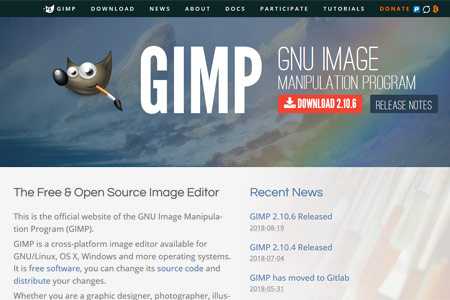
GIMP — мощный и многоцелевой бесплатный графический редактор для создания и обработки растровой графики и с частичной поддержкой работы векторной графики.
В Гимп можно рисовать, работать с дизайном для web-сайтов, или обрабатывать другую графику. Он прост, удобен и обладает возможностью расширения функционала с помощью дополнений.
gimp.org

Lightroom — это инструмент компании Adobe для обработки, обрезки, коррекции цифровых фотографий и применения к ним различных стилей.
Может использоваться для «проявки» «цифровых негативов» (форматы данных DNG, Raw), ретуши фотоснимков и организации их каталога.
Особенностью программы является «недеструктивное редактирование», при котором исходный файл изображения остаётся неизменным, а все операции обработки изображения осуществляются над рабочими файлами — «версиями».
adobe.com/ru/products/photoshop-lightroom

Movavi Photo Editor — популярный редактор фотографий, ориентированный на быстрое исправление изъянов на цифровых снимках.
Позволяет отретушировать изображение, откорректировать цветовую гамму, изменить фон, избавиться от ненужных объектов. Для этого используются специальные алгоритмы обработки, которые автоматически выполняют назначенную задачу.
Movavi Photo Editor — отличный инструмент для начинающих фотографов и пользователей, которые хотят быстро внести изменения в свои фотографии.
movavi.ru/photo-editor
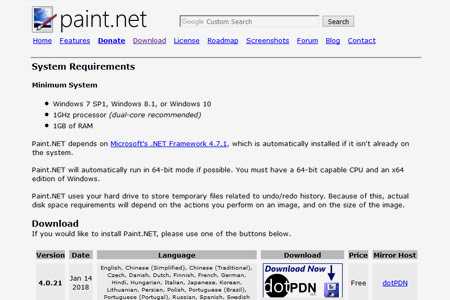
Paint.NET — бесплатный графический редактор фотографий для Windows, основанный на платформе .NET Framework.
Отличается продуманным интерфейсом и значительной функциональностью по сравнению со стандартным редактором из поставки Windows.
В числе наиболее примечательных возможностей программы — внушительная библиотека спецэффектов и фильтров, лёгкая расширяемость при помощи модулей, возможность манипулировать слоями изображения, масштабирование, работа со сканером и камерой и множество других функций.
getpaint.net/download
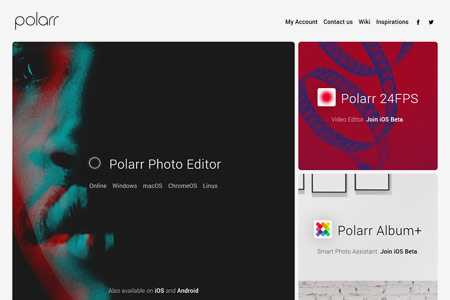
Polarr — это графический редактор, который идеально подходит для обработки фотографий. С его помощью даже самая сложная коррекция выполняется буквально в один клик.
Это настоящий подарок для любителей создавать оригинальные и красивые фотографии, используя не только свои способности и характеристики фотоаппарата, но и различные эффекты.
Данная программа позволяет работать не только со стандартными форматами, но и с RAW. Ну, а огромный набор эффектов, наложений, улучшений, корректировки и всего прочего действительно порадует всех без исключения.
polarr.co
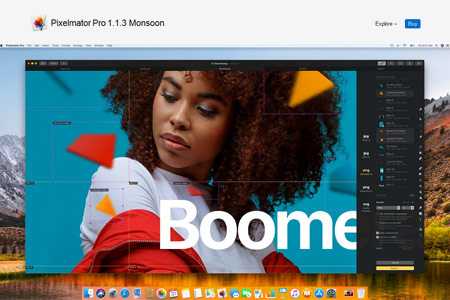
PixelMator — это многофункциональный графический редактор, разработанный для Mac OS X.
Простой интерфейс, высокая скорость работы и очень знакомый инструментарий, сильно напоминающий продукты от Adobe. Программа позволяет редактировать изображения, создавать компьютерную графику, делать коллажи, править картинки и пр.
Возможности PixelMator и его удобный интерфейс позволяют с лёгкостью обрабатывать фотографии.
По сути, PixelMator — тот же «Фотошоп», но разработанный исключительно для OS X.
pixelmator.com

Photoscape — бесплатный фоторедактор, располагающий основными инструментами для редактирования изображений, поддерживающий работу со слоями, пакетную обработку и GIF-анимации.
Этот растровый редактор полностью на русском языке.
Программа выполняет функции просмотра и редактирования изображений, позволяет делать превосходные неподражаемые коллажи из ваших фотографий. В наличии имеются различные эффекты и фильтры для полноценной обработки изображений.
Программа понятна даже для новичка, интерфейс удобный и несложный.
photoscape.org/ps/main
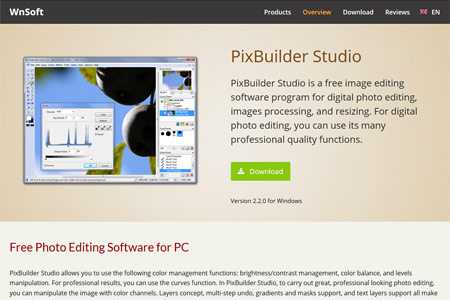
PixBuilder Studio — бесплатно распространяемый фоторедактор, позволяющий корректировать фотографии, рисовать картинки «с нуля», накладывать эффекты и др.
Большой набор инструментов предлагает пользователю легко управлять уровнями цветов, балансом и каналами, яркостью и контрастностью, а также обрабатывать изображения, используя слои, маски, градиенты, замену цветов и прочее.
Интерфейс приложения по внешним параметрам стандартен для любого фоторедактора, можно сказать, имеет классическую конфигурацию.
wnsoft.com/en/pixbuilder
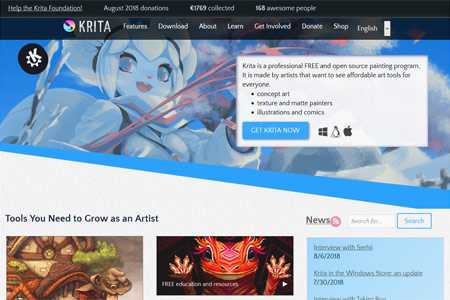
Krita — это бесплатный растровый графический редактор с мощными инструментами для создания цифровых изображений.
Krita можно использовать как для создания рисунков с чистого листа на безлимитном виртуальном полотне при помощи большого набора интегрированных кистей, так и для редактирования цифровых фотографий.
Это фоторедактор, по своим возможностям приближающийся к эталонным решениям вроде Photoshop. На его борту — огромный набор фильтров и эффектов, различные средства для ретуширования.
krita.org
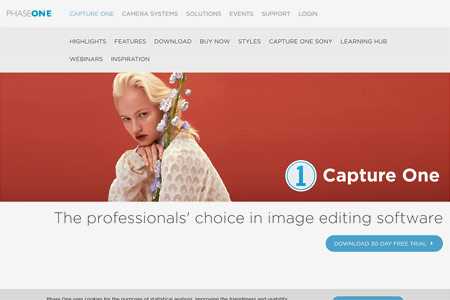
Capture One — мощная профессиональная программа от Phase One для конвертации фотографий из формата RAW и редактирования изображений.
В программу встроены десятки инновационных фильтров для фотографий: эффекты тонирования, контраста, детализации, виньетирования, чёрно-белой фотографии, впечатляющий HDR, ретро и многие другие.
Использование программы Capture One проходит интуитивно, понятно и быстро, также легко она и настраивается, исходя из уникальных потребностей каждого.
phaseone.com/pro
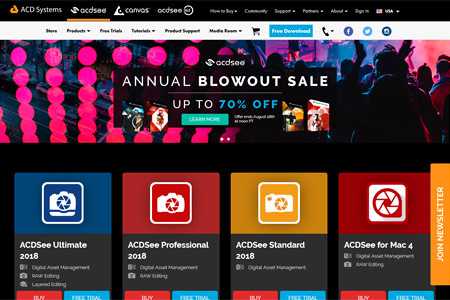
ACDSee Pro — профессиональная программа для просмотра, редактирования и управления коллекцией изображений.
Поддерживает более 100 форматов графических файлов, позволяет работать с RAW-изображениями, автоматически сортировать фотографии по параметрам, добавлять к изображениям метатеги и пакетно обрабатывать большое количество фотоснимков.
Кроме того, здесь присутствуют инструменты для независимого регулирования цветовых каналов, исправления артефактов фотографий, добавления водяных знаков, работы с метаданными, имеется возможность архивирования коллекций, запись на DVD и многое другое.
acdsee.com

Fotor — полнофункциональный редактор с огромным набором всевозможных инструментов для обработки фотографий.
Это программа для простого редактирования фотографий в автоматическом режиме. Позволяет быстро улучшать качество изображения путём добавления эффектов, корректировки размытости и искоренения дефектов.
С помощью Fotor можно изменять точку фокусировки, накладывать рамки, текст и добавлять разнообразные эффекты из интегрированной библиотеки, которые придают графическому дизайну совершенный вид.
fotor.com/ru

CorelDRAW Graphics Suite — это программное обеспечение для графического дизайна, которому доверяют миллионы пользователей — профессиональных дизайнеров, а также просто энтузиастов — по всему миру.
Это решение предоставляет гармоничную дизайн-среду для работы над проектами самой разной направленности — от графического дизайна, вёрстки, типографики и трассировки до фоторедактирования, создания иллюстраций и веб-изображений, разработки материалов для печати и многого другого.
coreldraw.com/ru/product/graphic-design-software
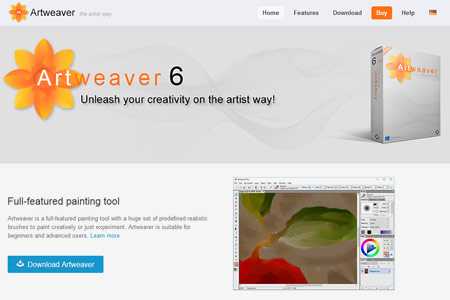
Artweaver — растровый графический редактор для обработки фотографий и изображений с широким набором художественных эффектов.
Может эмулировать широкий спектр классических эффектов, такие как рисование маслом, акриловой краской, пастелью, карандашами, аэрографию и др. Поддерживает экспорт и импорт файлов в различные графические форматы.
В нём также есть наиболее востребованные пользователями фильтры, такие как нерезкое маскирование и размытие, пятно, рельеф и мозаика, а также работа с прозрачностями и слоями.
artweaver.de
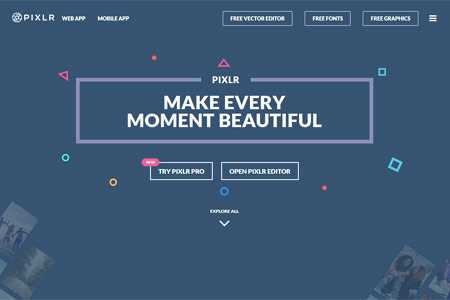
Pixlr — это один из популярных графических фоторедакторов, переведённый на данный момент на 13 языков, в том числе и русский.
Имеет современный интерфейс и большой выбор инструментария для профессиональной и любительской обработки.
Используя Pixlr, можно накладывать рамки и слои, убирать эффект «красных глаз», менять цветность и контрастность, стилизовать фотографии по определённому шаблону и многое другое.
pixlr.com
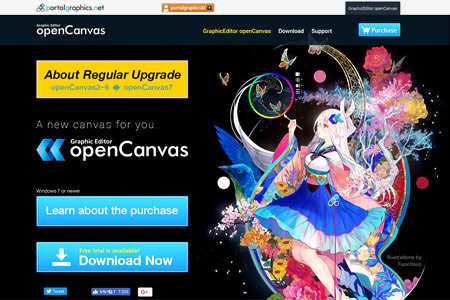
openCanvas — универсальное программное обеспечение для создания и обработки изображений, разработано японской компанией PGN Corp.
Графический редактор оснащён обширным функционалом и множеством инструментов. Программа содержит набор кистей, пакет фильтров, инструменты для преобразования отдельных элементов и корректировки степени чёткости.
openCanvas имеет небольшой размер, но при этом сочетает в себе основные достоинства таких гигантов, как Adobe Photoshop.
portalgraphics.net/en/oc
Хотите добавить сайт в этот список? Пишите на почту
Другие сборники
Понравилась страница? Поделись с друзьями:
fotosaity.ru
Анализ и обработка фотографий

Об изменении реальности и восстановлении изменённой реальности.
В наше преимущественно цифровое время большинство людей, как фотографов, так и тех, кто хоть раз видел фотоаппарат, осознают необходимость обработки фотографий в графических редакторах.
Иногда фотографии нужно изменить, чтобы придать им какое-то настроении, которого не было на исходном снимке, а иногда наоборот — нужно обработать фотографию, чтобы она смогла передать настоящее настроение мотива, которое не смогла зафиксировать камера при автоматических настройках или в основательном, но невесёлом raw-формате.
Вряд ли в наш век можно найти много вменяемых профессиональных фотографов, которе отдают клиентам необработанные фотографии, снятые цифровой камерой, да и фотографы-любители предпочитают выкладывать в свои блоги и семейные альбомы обработанные снимки, если эти фотографии представляют для них хоть какую-то эстетическую ценность.
На пользователя интернета в наше время льётся поток визуальной информации и фотографу, как профессиональному, так и любителю, не стоит надеяться, что его работы будут удостоены пристального внимания. Всё, что фотограф хочет сказать своими фотографиями, он должен говорить вразумительно и понятно. Обработка снимков для фотографа — как краткость для писателя, помогающая целевой аудитории понять, что хочет сказать своей работой творец.
Что касается коммерческих фотографов, то они тем более должны уметь говорить простыми, короткими и яркими визуальными фразами. Нравится нам это или нет, но большинство клиентов, имеющих деньги и способных хорошо заплатить за работу, не обладает свободным временем для размышлений о прекрасном и о мотивах, побудивших фотографа сделать тот или иной кадр. Поэтому человек, планирующий зарабатывать деньги фотографией, должен уметь обрабатывать свои снимки в зависимости от требований заказчика — от лёгкой ретуши до полного изменения реальности. Переучивать клиентов и прививать им собственное представление об эстетике — занятие неумное и неблагодарное с финансовой точки зрения. Но и фотографам-любителям нужно уметь работать с графическими редакторами, если они не планируют хранить снимки только на карточках памяти.
Визуальную краткость, понятность, о которой я упомянул, не стоит путать с примитивностью самой фотографии. Снимок может содержать большое количество элементов, а может быть построен на одних формах и тенях, может быть ярким и красочным, а может быть монохромным и малоконтрастным. Но каков бы ни был снимок, зритель должен сразу понимать, зачем фотограф сделал его и обработка должна вести к этому пониманию, а не препятствовать ему.
Для того, чтобы решить, какие инструменты и фильтры лучше использовать, необходимо подумать, а что именно нужно изменить в этой фотографии, почему вообще её нужно обрабатывать и нужно ли вообще. То есть нужно решить, что в фотографии в необработанном виде не так.
Но прежде, чем решить, что в этой фотографии не так, нужно подумать — а что в этой фотографии «так». Почему эта фотография не была стёрта ещё в камере, почему на неё нужно тратить драгоценное время своей жизни, чем она так хороша, чтобы показать её другим, чтобы зрители тратили на неё хотя бы пару секунд.
Бесспорно, ответы на эти вопросы будут субъективны и решение, зачем и как обрабатывать данный снимок, может быть спорным, но такой подход к работе с фотографиями может избавить фотографа от бесполезно потерянного времени, а зрителей — от созерцания неудачных снимков.
Итак, в этом очерке я попробую рассказать о нескольких примерах обработки, руководствуясь этим простым подходом:
- Почему я решил заняться этой фотографией;
- Что в этой фотографии нужно изменить;
- Какими инструментами лучше сделать эти изменения.
Итак, начну мой почти короткий сказ о реальности реальной и о реальности изменённой.


Эту фотографию я разберу подробно, а с остальными буду краток.
Что есть в этой фотографии хорошего?
- Ряд лодок, освещённый закатным солнцем и их собрат, дремлющий в траве;
- Забавная закорючка на небе;
- Сухие водоросли, романтично болтающиеся под днищем передней лодки.
Что в этой фотографии не так?
Для фотографов старшего поколения, воспитанных на журналах «Вокруг света» ответ очевиден — всё в полном порядке. На фотографии естественное распределение яркостей, объёмные лодки за счёт глубоких теней и светлой кормы, естественное небо. Хотя я тоже вырос на советских журналах, должен признать, что большинство покупателей, как на фотостоках, так и приобретающих постеры, не разделяют любовь к естественным фотографиям и у фотографов-противников радикальной обработки есть высокий риск остаться без денег. Да и мне самому, признаюсь, интересней менять реальность, чем просто запечатлевать её.
С этой точки зрения в фотографии есть следующие недостатки:
- Внимательный читатель при упоминании закатного солнца наверняка посмотрел на фотографию ещё раз и скептически почесал нос. И скепсис его оправдан — при автоматическом балансе белого от закатного света ничего не осталось.
- сухие водоросли и одинокая лодка теряются в тени, так что увидеть их с первого взгляда сложно.
- это касается и закорючки в небе — с первого взгляда её не разглядеть
Что делать?
- Так как солнце находилось у меня за спиной и песок был достаточно светлый, то необходимости делать HDR не было. Достаточно было сделать снимок с гистограммой, впритык подходящей к правому краю.
- Для высветления теней под днищем лодки и под обрывом можно воспользоваться параметром Fill Light в Lightroom. Инструмент Shadow/Hightlights очень не люблю за его грязно-гранджевый способ осветлять тени.
- Чтобы сделать облака более явными, нужно затемнить синеву неба и осветлить сами облака.
- А для того, чтобы вернуть фотографии красивые закатные цвета … об этом позднее.
Итак, высветление теней и шумы. Конвертировал фотографию из raw в 16-битный psd в двух вариантах: одну — без изменений и одну — с параметром Fill Light и уменьшенным параметром контраста.
Назначение первой фотографии, оставшейся без изменений — создание яркостной маски. В качестве маски распределения яркости я использую чёрно-белый вариант фотографии, созданный фильтром Black-White с параметрами, которые я указывал в этой статье. Маска, созданная таким способом, слабее затрагивает синие света и сильнее — жёлтые и зелёные, чем простой Ctrl+клик на фотографии в списке каналов или комбинация Ctrl+Alt+2. Но разница эта заметна только на фотографиях с насыщенными цветами, для других снимков не имеет значения, как создавать яркостную маску. Эту черно-белую фотографию скопировал в список каналов второй фотографии, с высветленными тенями. Затем с помощью Ctrl+клик загрузил её как выделение, сделал копию слоя и добавил к ней эту маску.

Итак, я работаю со второй фотографией, первая теперь осталась только в виде сохранённой маски. К верхнему слою применил фильтр Noiseware, чтобы полностью устранить шумы на высветленных участках. Инвертировал маску верхнего слоя, с применённым шумодавом и затемнил её кривой.
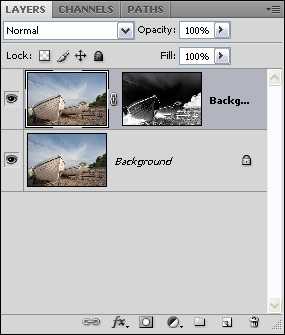
Как видно на этом фрагменте, который я сильно осветлил, чтобы разница была заметней, влияние шумодава осталось видно только на участках, бывших тёмными на исходном снимке. Именно они сильнее подверглись влиянию Fill Light и именно в этих областях сильнее проявляются шумы. Многие шумодавы имеют настойки для уменьшения шума в областях разных яркостей, в том числе и Noiseware, но на этом примере я хотел показать, как добиться того же результата, если пользоваться только встроенным фильтром Фотошопа или того же Gimp-а. Кроме того, большинство шумодавов нелегко настроить так, чтобы их действие с одной стороны было не слишком агрессивным, с другой стороны — чтобы светлый шум не рассматривался как светлые элементы фотографии, которые не нужно шумодавить. Или как глагол от «шумодав» будет?

Синеву неба затемнил через Selective Color, параметром Black в синем и циановом. После чего дополнительно сделал корректирующий слой кривых в режиме Multiply, в свойствах слоя разделил каретку светлых тонов и передвинул её к центру. Маску кривых залил чёрным и открыл её только на небе. Все слои сложил и прошёлся один-два раза по облакам инструментом Dodge в режиме Highlights и силой 2%.
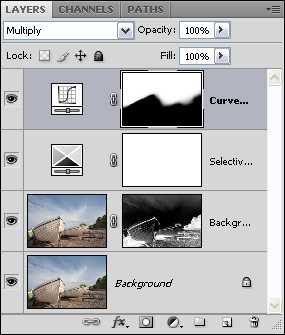
Так выглядят свойства самого верхнего слоя кривой, который в режиме Multiply.
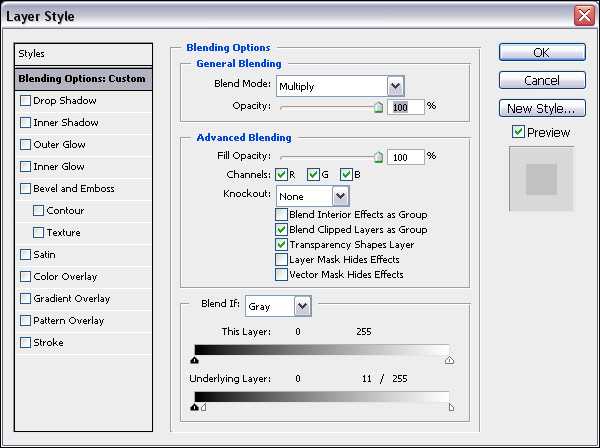
Теперь — цвета. Ни изменение баланса белого в Лайтруме, ни корректирующий слой Photo Filter, ни Color Balance не дали мне тех цветов, которые я видел там, на месте. Помогла мне программа Photomatix, которая предназначена для совсем других целей, но из-за своего способа обращаться с цветами иногда подходит для обработки raw-фотографий. Исходный raw-файл открыл в Фотоматиксе и конвертировал как псевдо-HDR. Заодно решил сделать лодки и песок более рельефными — для этого уменьшил параметр Micro-smoothing, который при работе с настоящими HDR делает тонмаппинг менее реалистичным, но в данном случае дающим желаемый эффект.
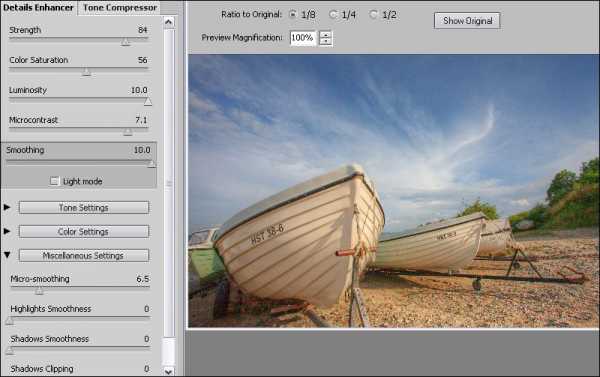
Получившийся снимок скопировал в виде двух слоёв — один раз в режиме Color, второй раз — Luminocity. Прозрачность первого поставил на 50%, второго — на 20-30% и открыл его, рисуя белой кисточкой с прозрачностью 20% по маске только там, где хотел достичь рельефности — на лодках, песке и немного — на траве. После этого в свойствах верхнего слоя разделил каретку тёмных тонов, чтобы уменьшить влияние псевдо-HDR в тенях. Это нужно было сделать, поскольку параметр Micro-smoothing в Фотоматиксе при низких значениях создает шум на результирующем снимке, так что если бы я проделал операции с шумом на этом этапе, пришлось бы ставить шумодав на более высокое значение и убивать детали.
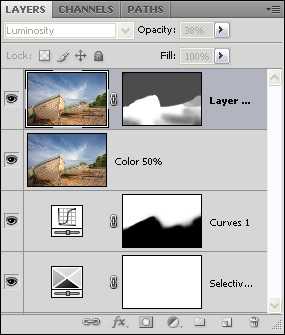
Так выглядят свойства самого верхнего слоя, который в режиме Luminocity.

Так как фотография предназначалась для стоков, клоном стёр номера на лодках, ибо проперти. Этим же объясняется и долгая борьба с шумом, на которую я не стал бы тратить время, если бы фотография предназначалась для просмотра в уменьшенном виде. Вот так вот, если вкратце.

Бесспорно, подобного эффекта можно было добиться и меньшим количеством шагов, особенно если работать в режиме Lab, но в этом примере, как и во всех примерах, которые публикуются в книгах и в сети, значение имеет не конкретная последовательность и тем более не конкретные параметры, а шаги обработки, которые могут пригодиться по отдельности, либо в другой последовательности. Нужно помнить, что даже фотографии, сделанные с одной точки с одинаковыми настойками, но камерами разных производителей, требуют различной обработки. Что уж говорить о снимках, сделанных разными камерами, с разными настройками, в разных условиях. Именно по этой причине я редко указываю использованые параметры фильтров — применение их один к одному к другим фотографиям приведёт только к разочарованиям и неудачным результатам.
В этом отличие фотографии от кулинарии — если неопытный повар отклонится от рецепта, то блюдо вряд ли получится съедобным. Если же неопытный фотограф будет строго придерживаться рецепта обработки и указанных параметров, то результат скорее всего не будет вкусным. И люди, говорящие о чрезмерной обработке в том или ином примере тем самым признаются, что не понимают главного смысла подобных уроков — они ожидали, что их возьмут на руки и отнесут к цели, а вместо этого получили компас и карту.


Почему я выбрал эту фотографию?
Перспектива, композиция. Всё по правилам, по золотому сечению, фотограф горд собой, аки пингвин.
Что не так?
Передний план слишком тёмный, как и небо в левой половине снимка, дымка на горизонте слабо различима, гнусный синеватый оттенок, пыль на матрицу попала, сволочь.
Что делать?
В Лайтруме увеличил параметр Brightness и немного уменьшил Exposure. Дело в том, что Brightness осторожней обращается со светлыми участками, не выкидывая данные за правый край гистограммы. Но одновременно этот параметр делает снимок менее контрастным. Так что для любителей контрастных фотографий обращаться с Brightness нужно осторожно и осветлять фотографии с помощью Exposure. В то же время для фотографий, сделанных в контровом свете, для туманных пейзажей, лучше уменьшить Exposure и вернуть снимку яркость параметром Brightness, как в данном случае.
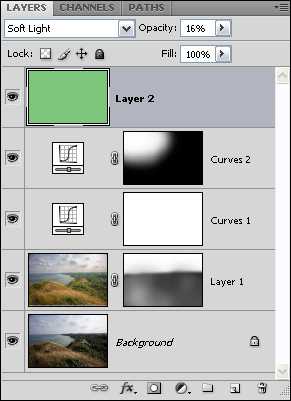
На слой, конвертированный в Лайтруме, положил слоем версию, конвертированную из raw в Фотоматиксе и открыл её маской только на небе для более рельефных облаков и самую малость — на траве. Создал корректирующий слой осветляющей кривой для всей фотографии и ещё один — открыл на маске только в левой части неба. Сверху — слой, залитый светло-зелёным цветом в режиме Soft Light и с небольшой прозрачностью. Забавно звучит — «фотограф создал корректирующий слой». А потом фотограф создал небо и землю … простите, отвлёкся.


Почему я выбрал эту фотографию?
Нужно было проиллюстроровать рассказ о поездке на остров Рюген. Так как снимать там на побережье ну совсем нечего, хоть удавись, пришлось фотографировать чаек и воду, воду и чаек, чаек на воде, чаек у воды, чаек с чайками и воду с водой.
Что не так?
Всё. Дурацкая фотография.
Что делать?
Стереть нафиг. Либо так её обезобразить, чтобы она уже не напоминала фотографию. Для этого положил на снимок три текстуры в режиме Soft Light — бетонной стены и две металлические поверхности. В свойствах слоя каждой текстуры передвинул каретку светлых тонов нижнего слоя влево и разделил её, удерживая Alt. Таким образом влияние текстур осталось заметно только на тёмных участках фотографии. Сверху — корректирующий слой Photo Filter, коричеватый, с небольшой прорачностью. Создал новый слой в режиме Soft Light, заполненный нейтральным серым. Для этого, удерживая Alt, кликнул на иконку нового слоя, в появившемся меню выбрал «Soft Light» и поставил галочку в «Fill with Soft-Light-neutral color (50% gray)». На этом слое чёрной кисточкой маленького диаметра с прозрачностью 30% нарисовал тёмную рамку и большой кисточкой с 5% — виньетирование. Такое затемнение по краям обычно выглядит лучше, чем то, что даёт виньетирование, сделанное в фильтре Distort->Lens Correction.
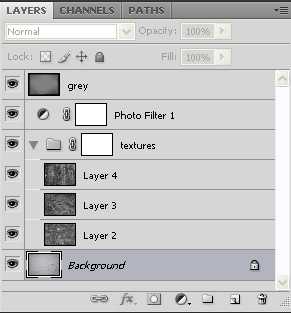


Почему эта фотография?
Понравились красивые разноцветные весёлые домики.
Что не так?
Какие-то невесёлые и не очень разноцветные домики получились на фотографии.
Что делать?
Для разноцветности сделал маску насыщенности, как описывал здесь. Слой насыщености с этой маской поставил в режим Saturation. Теперь, чтобы сделать фотографию ярче и веселей, выделил маску насыщености и создал корректирующий слой кривых. Маска автоматически добавилась к слою. Саму кривую изменять не стал, изменил только режим перекрытия слоя на Overlay и осветлил кривой маску, чтобы эффект был более выраженным. Тем самым я увеличил контраст только в областях насыщенных цветов, в то же время не изменив яркость ненасыщенных оттенков. Фотография стала более яркой, открыточной, в то же время сохранилась естественность. Ну или почти сохранилась. После этого сделал весь снимок светлее последним слоем кривых. Не конвертировал сразу из raw посветлее, чтобы не выбивать детали на облаках. Почему не обработал с помощью маски, как фотографию с лодками? Потому что в этой статье хотел показать различные способы обработки. Почему я использовал для третьего слоя корректирующий слой кривых, а не копию слоя? Потому что копия слоя с изменённым режимом перекрытия содержит все пиксели фотографии, а слой кривой содержит только информацию о типе слоя, что требует несравненно меньше места на диске и требует меньше памяти при работе с фотографией.
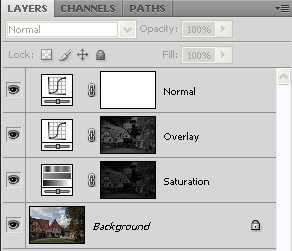


Почему эта фотография? Что-то сказочное было в этом переулке северного города Штральзунд. Низко висящие тёмные облака, плющ на стене, фонарь над улицей, летящая вдалеке курица. Такая холодная ветренная сказка.
Что не так? Получить нормальную экспозицию на облаках и на плюще в тени одним снимком невозможно. Фактура облаков на фотографии слишком естественная и скучная.
Что делать?
Было понятно, что без HDR здесь не обойтись. Как человек семейный, не всегда могу себе позволить располагаться со штативом у каждой достопримечательности и, тщательно замеряя экспозицию, делать ряд экспозиций, иначе после очередной такой остановки могу получить по ушам. Так что сделал экспозиционный ряд с рук — три кадра с разницей в +/-2 ступени. Так как фотографии сделаны на широкоугольник, различия в кадрах, обусловленные шевелением рук или качанием фотографа на ветру, сложнее исправить простым смещение кадров в Фотошопе, чем фотографии, сделанные телеобъективом. При создании HDR Фотоматикс гораздо хуже справляется с подобными различиями в снимках, чем Фотошоп. Поэтому HDR собирал в Фотошопе. После этого HDR-файл загузил в Фотоматикс и сделал два кадра с разным тонмаппингом — более естественный и менее реалистичный, на котором была прорисована структура облаков. В Фотошопе положил второй кадр с чёрной маской на первый, открыл облака и слегка осветлил всю маску кривой, чтобы влияние верхнего слоя было видно и на домах.
Положил сверху фотографию со средней экспозцией, добавил чёрную маску. Немного осветил маску кисточкой, чтобы сделать снимок естественнее, но только на домах. Ещё один слой — с самой короткой экспозицией в режиме Darken и открыл только в области летящей птицы. Кривой осветлил этот слой, а нижнюю левую точку кривой подвинул правее — так как режим слоя изменён на Darken, то стала видна только птица, но на облака этой слой влияния не оказал. Создал слой Black/White с тёплым тонированием и уменьшил его прозрачность, где-то до 20%.
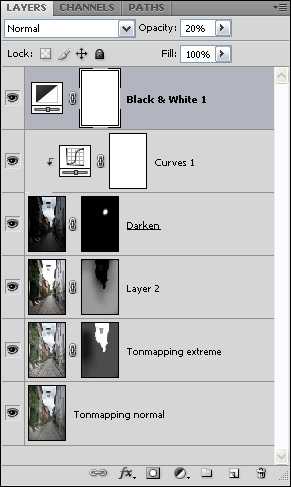


Почему эта фотография?
Фотография просто репортажная. Не плохая, не хорошая. Как самостоятельный снимок не представляет особого интереса, в рамках репортажа о путешествии послужил частью визуального ряда.
Что не так?
Вроде всё так, но скучно. Сделать фотографию чуть интересней можно было, например, придав ей античный вид — уменьшить насыщенность, либо сделать имитацию кросс-процесса, либо обезобразить её текстурами. Я решил не делать выбор и совершить все эти операции сразу.
Что делать?
Как делать имитацию кросс-процесса — этой теме в сети посвящена уроков куча и маленькая тележка. Например: изменение кривых или уровней по каналам RGB; слой, заполненный тёмно-синим в режиме Exclusion; небольшое обесцвечивание снимка и последующий Color Balance с тонированием светлых областей в жёлто-зелёный, а тёмных — в синий. Конечно, не все результаты этих операций соответствуют реальному кросс-процессу, но скажем честно — мало кого это волнует в век цифровой фотографии. Пытаться воспроизвести в Фотошопе абсолютно реалистичный кросс-процесс равнозначно попыткам переделать автомобиль под лошадь так, чтобы он ездил со скоростью 30 км/ч, заправлялся сеном и оставлял после себя на дороге лепёшки — забавно, но совершенно бесполезно, не говоря уже о том, что лошадь лошади рознь.
Итак, вернёмся к фотографии. Для этого снимка я выбрал самый простой и быстрый способ имитации кросс-процесса — фильтр Cross Processing из набора Nik Color Efex, применив его к фотографии, предварительно слегка обесцветив её и подняв чёрную точку кривой для уменьшения контраста. После этого положил на фотографию несколько текстур в режиме Soft Light и, как описывал выше, с помощью свойств слоя уменьшил влияние текстур на светлые области фотографии.



Фотография спонтанная, без дизайнера, без визажиста и даже ассистента у фотографа не было. Камеру поставил в ручной режим, то есть M, установил параметры так, чтобы показывалась правильная экспозиция по небу. Внешнюю вспышку на камере поставил на +1 ступень, замерил мощность TTL-вспышки по морде животного. Сделал всего пять фотографий, потом животному стало скучно и оно сначала решило пожевать объектив, потом потоптаться по мне. Пришлось позорно убежать.
Дома, в безопасности, тепле и уюте, конвертировал фотогтрафию из raw с двумя настойками — одну потемнее, с прорисованным небом и одну — светлей и небольшим значением параметра Fill Light. Вторую фотографию открыл маской слоя только на звере и самую малость — на траве. Немного отретушировал морду, дабы эстетичней смотрелась. На животном нужно было повысить контраст, пришибленный параметром Fill Light. Для этого пару раз прошёлся по морде коровы: Dodge в режиме Highlights и Burn в Shadows, все на 2%. Сделал цвета ярче маской насыщенности, в Selective Color сделал больше чёрного в синих и циановых оттенках и больше зелёного в зелёных и жёлтых. Всё.
Лирически-размышлятельное отступление на тему цвета, стиля и поиска смыла всего, проплаченное коммерческой версией программы Gimp и клубом коллекционеров сброшенных шкурок ящериц.
В самом начале этой статьи я упоминал о том, что фотограф, который хочет обратить на себя внимание, выделиться собственным, узнаваемым стилем, должен говорить простыми визуальными фразами. Для кого-то это будет чёрно-белая фотография, обыгрывающая контраст и формы, для кого-то — малоконтрастные портреты. Что касается меня, то я стараюсь максимально упростить хроматическую составляющую снимка.
Вот загнул… Хотел сказать, что стараюсь с цветами не мудрить. То бишь, если на фотографии яркие, насыщенные света, то насыщенными и контрастными должны быть все видимые оттенки. Если на фотографии все цвета приглушённые, то областей насыщеного цвета нигде не должно быть. Если фотография имеет тёлый цветовой оттенок, то холодные цвета — синий, циановый, магентовый можно уменьшить или вообще убрать. Это «надо» относится конечно же к моим предпочтениям, а не к «надо» фотографии вообще.


Итак, о визуальной краткости в моём понимании.
Почему эта фотография?
Фотография тоже репортажная. Из длинного фоторяда минских зарисовок.
Что не так?
Гнусный синеватый оттенок. Слишком много цветовых оттенков. Недостаточная прорисовка текстур.
Что делать?
Для усиления текстуры использовал фильтр Tonal Contrast из набора Color Efex. Осветлил фотографию кривой. Создал новый слой Hue/Saturation и в нём убрал насыщенность всех холодных тонов — синий, циановый, магенту. Сверху ещё один слой — уменьшил общую насыщенность. На самом деле сделал это я в предыдущем слое, но так легче проиллюстрировать процесс обработки на списке слоёв. Сверху — слой, залитый тёмно-зелёным с режимом перекрытия Hard Light и небольшой прозрачностью. Я использую для тонирования режим Soft Light, когда нужно сохранить цветовой оттенок самых светлых и самых тёмных областей. Когда нужно тонирование всех яркостей, использую Hard Light, иногда — фильтр Color Stylizer из того же Color Efex.
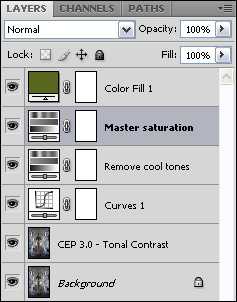


Почему эта фотография?
При съёмке на широкоугольник церковь красиво расходится веером. На небе — красивые облака. Всё навевает настроение суровой скандинавской осени. Хотя это был Минск и лето.
Что не так?
Понятно, что запечатлеть одним снимком облака и церковь невозможно. С цветом тоже нужно было поработать.
Что делать?
Как часто на живописных местах, я опять был без штатива и опять пришлось снимать с автобрэкетингом с рук. К счастью, в облачную погоду этого хватает для нормального HDR. Сделал тонмаппинг с указанными параметрами.
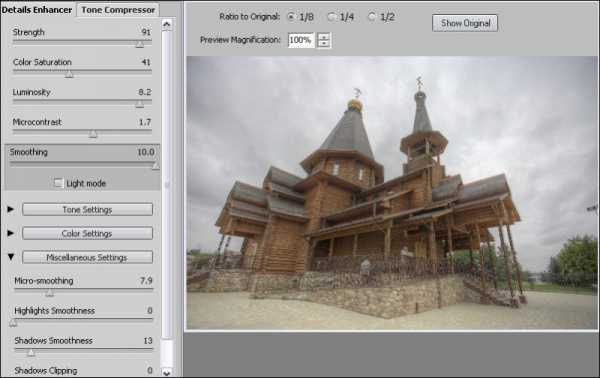
Клоном зарисовал субъекта на лестинце. На второго субъекта терпения уже не хватило. Его я взял с фотографии со средней экспозицей — скопировав эту фотографию с чёрной маской на HDR после тонмаппинга, открыв человека на маске слоя и подогнав кривыми яркость участка с человеком под общую яркость. После этого положил сверху слой Black/White, в котором сделал светлее тёплые тона и темнее — холодные. Уменьшил прозрачность слоя до 30%. Сверху — кучку текстур, все в режиме Soft Light, собрал их в группу и на маске группы немного закрасил чёрным саму церковь. Корректирующий слой Color Balance с классическими параметрами имитации кросс-процесса: желто-красный в светлых тонах, сине-сиановый — в тёмных, все параметры небольшие. На верхнем сером слое в режиме Soft Light нарисовал затемнение по краям.
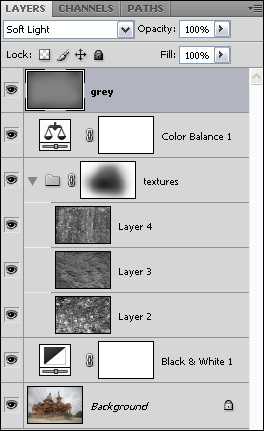


Почему эта фотография?
Снимок по настроению мало мало отличается от предыдущего, только в нём хотелось сильнее проявить структуру статуи и здания.
Что не так?
Как в предыдущей фотографии.
Что делать?
Так как по всем параметрам снимок подобен предыдущему, то и обработка будет аналогичной. Только для проявления текстуры, после создания HDR и тонмаппинга, я применил к фотографии фильтр Tonal Contrast.
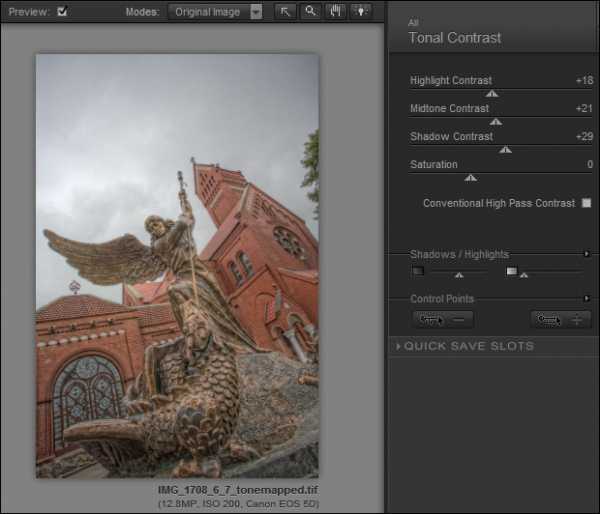
После этого, дабы не тратить время, просто перетащил все слои с предыдущей фотографии и открыл текстуры на всем снимке, залив маску группы текстур белым.
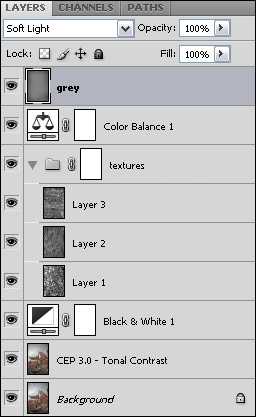
Меня иногда спрашивают, как я обрабатываю концертные фотографии. Как раз в этой области никаких особых секретов нет. Снимки, от пары десятков до пары сотен, нужно обработать и поставить в сеть или отослать в кратчайшее время, иногда уже вечером после концерта. Конечно же времени на тщательную обаботку концертных фотографии нет. Я пользуюсь двумя скриптами для обработки снимков — один создаёт маску насыщенности, но использует её для кривой яркости, после чего увеличивает резкость через Smart Sharpen, ставит лого и экспортирует в jpg. Второй скрипт делает то же самое, но первым шагом применяет к фотографии в полном размере фильтр Tonal Contrast из Color Efex, поле чего немного размывает изображение через Gaussian Blur и уменьшает его. После чего та же маска для яркости, шарп и jpg. Размывать фотографию немного нужно, поскольку одним из эффектов фильтра Tonal Contrast уже является повышение резкости на границах, а Smart Sharpen очень не любит, если ему скармливают фотографию с уже повышенной резкостью. Так как я размываю фотографию в большом размере, на качество уменьшенного снимка это не влияет, но позволяет Smart Sharpen давать качественные результаты.

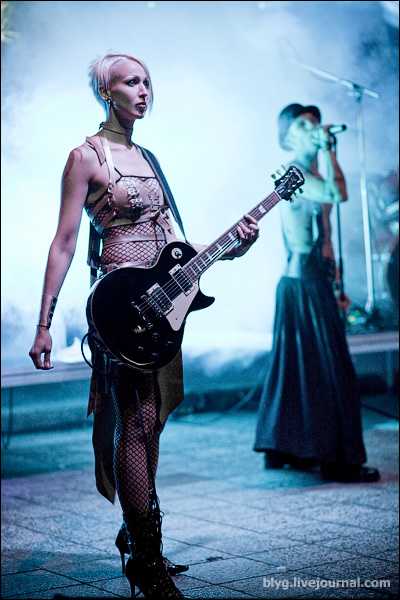
Перед тем, как запустить батч в Фотошопе, я экспортирую выбранные фотографии из Лайтрум с применёнными пресетами. Их у меня всего три, все с лёгким Fill Light, уменьшенным параметром Exposure у увеличенным Brightness. Параметр Recovery я не использую нигде и никогда. Его эффект, как и эффект Shadows/Highlights убивает контраст и делает фотографии малоконтрастными, тусклыми, на мой вкус.


Итак, три пресета. Как я описывал выше, если у меня есть фотография в холодной гамме, то я предпочитаю её всю перевести в холодные цвета и немного сдвинуть баланс белого в синий. Аналогичные процедуры для фотографий в тёплых тонах. Если цвета яркие и насыщенные, то стараюсь наоборот, повысить насыщенность.
Один из пресетов сильно уменьшает насыщеность тёплых оттенков через HSL в Лайтруме и делает небольшое синее тонирование через Split Toning. Второй пресет — симметрично то же самое с тёплыми оттенками. Третий пресет — уменьшает величину параметра Saturation, увеличивает Vibrance, увеличивает контраст. Примеры работы всех трёх пресетов можно увидеть на приведённых фотографиях.


Нередко случается, что фотография, неплохая по композиции, на которой запечатлён интересный момент, пересвечена ярким цветным софитом, из-за чего потеряна структура. В данном случае фотографию нередко можно спасти, если съёмка велась в raw, как, в общем-то и следует снимать концерты в помещении.
Для начала нужно в Лайтруме или другом raw-конвертере попробовать сдвинуть баланс белого в сторону от проблемного цвета, затем немного уменьшить параметр Exposure и восстановить яркость параметром Brightness, как было написано выше. Если этого будет недостаточно — уменьшить насыщенность всей фотографии, также в Лайтруме, но не очень сильно. Если и после этих манипуляций проблема не будет устранена, нужно перейти в закладку HSL и уменьшить насыщенность проблемного цвета.
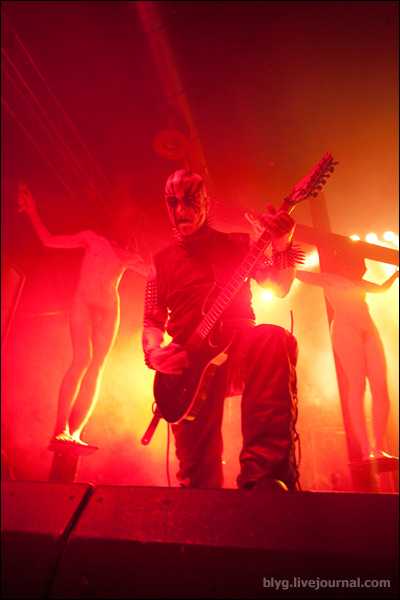

После этих манипуляций фотография может стать малоконтрастной и цвета — совсем тоскливыми. Первая проблема устраняется корректирующим слоем кривой в режиме Soft Light, причём и саму кривую можно изменить — поднять её, опустить, сделать S-образную. Обязательно нужно над слоем кривой сделать копию основного слоя в режиме Color, иначе манипуляции с яркостью при работе в режиме RGB опять начнут приводить к перенасыщенным цветам. Проблема с цветом решается маской насыщености, но не со слоем Hue/Saturation, а с Vibrance, который осторожней обращается в красными и жёлтыми тонами, обычно проблемными для концертных фотографов.
Про обработку портретов в этой статье я решил не писать. Во-первых, пока в этой теме и для меня много неисследованных областей. Во-вторых, тема эта очень обширная и действительно качественно её лучше преподавать на месте, при живом общении. Если вдруг получится как-нибудь выбраться в Москву, может удасться организовать толковый семинар на эту тему, с описанием всех мелочей. А пока коротко расскажу о моей типичной обработке фестивальных портретов.


Для портрета этого известного в сцене англичанина, имя которого всё время забываю, я применил те же приёмы, что использовал во многих фотографиях, про которые рассказал выше. В Лайтруме осветлил тёмные области через Fill Light. В Фотошопе уменьшил насыщенность холодных оттенков, добавил текстуры и стёр их на человеке, слой Black/White с тёплым тонированием и небольшой прозрачностью. Для того, чтобы слой Black/White не изменял яркость фотографии, я опытным путём получил следующие параметры, которые подходят для любой фотографии:
Reds: 30
Yellows: 89
Greens: 59
Cyans: 70
Blues: 11
Magentas: 41
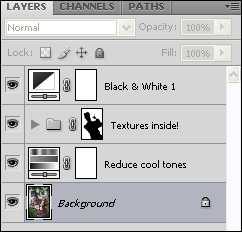
Во всех фотографиях после обработки последним шагом сделано повышение резкости фильтром Smart Sharpen с параметрами, которые я указывал в этой статье, в части 2.3. Если подробней:
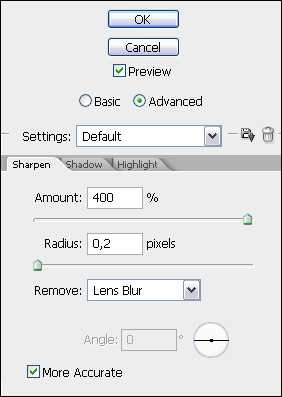
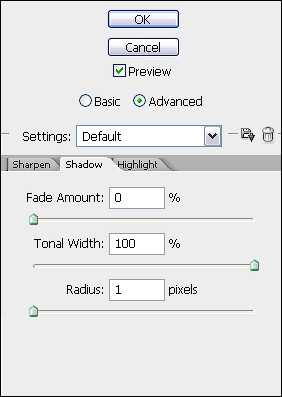
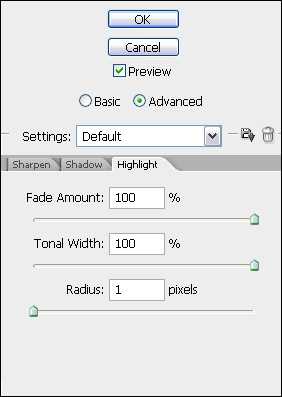
Вот и всё, что я могу сказать этим замечательным предвесенним днём о солнцах и мирах. Если появятся вопросы, задавайте. Если эта информация кому-нибудь окажется полезной, буду рад. Если кому-то что-то не понравилось или обидел кого — то не со зла. Всего хорошего вам, жители планеты, вкусной еды, крепкого здорового сна и психической стабильности дому вашему!

Автор статьи: Александр Войтехович
fototips.ru
Основы обработки фотографий
Обработка фотографии способна сделать из хорошего снимка шедевр. Это было даже во времена пленочных фотоаппаратов, но тогда обработка заключалась лишь в цветокоррекции. Сейчас очень многие владеют графическими редакторами, но замечено, что уровень владения Фотошопом у многих людей намного выше, чем уровень владения фотоаппаратом. Это говорит о том, насколько важно людям уметь доводить снимок до совершенства, хотя многие не понимают, что чем лучше исходный кадр, тем лучшего результата можно добиться. Так какое значение имеет обработка для снимка?

Lieke Romeijn
Для чего нужна обработка снимков? Все современные цифровые камеры делают снимки приемлемого качества. Нужно лишь правильно настроить фотоаппарат и выставить свет.

LJ
Решение о необходимости обработки начинается с идеи.
Если решение сделать обработку принято, то остается выбрать одно из двух направлений самой обработки:
- Создание реалистичного изображения.
- Превращение снимка в сюрреалистическую картину.
Можно выбрать один из этих вариантов или гармонично совместить оба. Не нужно браться за обработку, потому что так надо. На работу в Фотошопе может быть потрачено много часов, а можно и за 15 минут получить достойный результат. Главное не то, сколько времени будет затрачено на преображение снимка, а каков будет результат.

Phil Selby
Как следует действовать?
- Имея представление конечного результата, времени на обработку уйдет намного меньше.
- Необходимо научиться представлять то, чего нужно добиться и знать, какими инструментами или фильтрами выполнить задуманное.
- Следует быть изобретательным и не бояться экспериментировать.

Gina
Самое главное в обработке — это то, что она должна улучшать снимок, а не портить его.

Betina

Ed McGowan

Longbachnguyen

David Butali

Traciѐ Taylor

Adrian
На основе материалов с сайта: 121clicks.com
www.takefoto.ru
Обработка цифровых фотографий
Любители и поклонники фотографии с момента появления этого нового вида искусства искали красивые, необыкновенные виды, пытались поймать уникальные кадры, благодаря которым можно было бы совершенно по-новому взглянуть на окружающие нас предметы, человека или природу. Для этого они также экспериментировали с выдержкой фотоаппаратов, проявителями и различными сортами фотобумаги.
С появлением цифровых фотографий возможности фотохудожников существенно расширились. Цифровые изображения сегодня находят все большее применение не только в фотоискусстве, но и в рекламе, маркетинге и других областях деятельности. Их можно напечатать на принтере или отправить по электронной почте своим друзьями и знакомым, разместить в Интернете, использовать для создания рекламных плакатов и объявлений. Цифровое фото сегодня является и неотъемлемой частью стиля общения между людьми.
С появлением цифровой фотографии открылись совершенно новые возможности по обработке изображений, которые в настоящее время доступны не только профессиональным фотохудожникам, но и людям, только начинающим свой путь в искусстве фотографии. Собственно, обработка изображений начинается уже с того момента, как Вы получили цифровую фотографию с помощью цифрового фотоаппарата, либо с помощью сканера — обычную фотографию или слайд можно легко перевести в цифровую форму. Что же дальше?
Современные технологии позволяют не только исправлять дефекты старых фотографий (ретушь, цветокоррекция), но и художественно обрабатывать цифровые снимки, создавая совершенно неожиданные эффекты (например, поместить объект в необычную обстановку или создать оригинальный коллаж из нескольких изображений). В настоящее время рынок программного обеспечения переполнен различными программами и фото-редакторами, позволяющими в удобной форме обрабатывать цифровые изображения. Итак, какие же возможности сегодня предоставляют нам современные технологии обработки фотографий?
Один из самых популярных видов обработки – фотомонтаж, когда различные объекты, взятые с разных фотографий, совмещаются на одном снимке. При монтаже могут использоваться как оригинальные фотоснимки, так и готовые шаблоны. Интересными и по настоящему креативными выходят картинки, смешанные из нарисованных вручную объектов и реальных фотографий.
Зачастую цифровые фотографии получаются несоответствующими действительности: цветопередача большинства недорогих любительских аппаратов далеко не идеальна. Проблема цветокоррекции актуальна и для старых цветных снимков, и для современных фото, на которых существуют искажения яркости и цветового баланса. Однако, с помощью технологий обработки цифровых изображений можно обеспечить корректировку цветов и устранить подобные дефекты. Благодаря использованию специальных фото-редакторов можно подправить баланс цветов, значительно расширив их диапазон, а значит, увеличив яркость и насыщенность снимка. Кроме того, можно менять соотношения различных цветов на фотографии, что бывает особенно полезно при исправлении отсканированных постаревших снимков.
Раскрашивание черно-белого изображения позволяет приблизить изображение на старом фото к современности. Тем самым, вдохнув в него новую жизнь и сделав изображение более естественным. При этом можно самостоятельно выбрать цвета, которые будут соответствовать каждой детали, изображенной на черно-белой фотографии. Кадрирование или удаление несущественной части изображения – также является весьма востребованным и популярным приемом в цифровой обработке изображений. С помощью этого нехитрого приема можно «изъять» из снимка желаемый фрагмент и акцентировать на нем внимание зрителя. Кадрирование, таким образом, дает возможность обрезать на изображении все лишнее и сосредоточить внимание на отдельном, нужном элементе. Можно также вырезать из общего снимка отдельные объекты и разместить их на желаемом фоне.
Наложение фильтров в фото-редакторах позволяет скрыть шумы на фотографиях или сгладить зернистые снимки, сделанные при больших значениях светочувствительности. С помощью подобных фильтров можно смазанный снимок превратить в эффектный кадр благодаря тому, что размытость границ уже не будет видна, а объект будет помещен за ребристое стекло, как бы прикрыт им.
Таким образом, цифровая обработка фотографий позволяет добиться множества разнообразных эффектов для корректировки изображений, оформления снимка под фотоальбом или печать рекламного постера. Для этого сегодня используются различные графические и фото-редакторы. Такие программы позволяют творчески обрабатывать цифровые фотографии и вносить в них необходимые изменения.
Сегодня можно найти как простые программные пакеты, отличающиеся удобным простым интерфейсом и ограниченными возможностями, так и профессиональные редакторские программы, буквально напичканные разнообразными функциями, инструментами и фильтрами. Ко второму виду сегодня относится программа Abode Photoshop, которая занимает доминирующее положение на рынке профессионального программного обеспечения для обработки цифровых изображений, являясь в последние годы своеобразным образцом для всех прочих редакторских программ. Подобными программами постоянно пользуются профессионалы, работающие в сфере рекламы, маркетинга, прессы и портретной фотографии. В настоящее время нет необходимости использовать все редакторские программы сразу, нужно использовать только те, которые в наибольшей степени подходят для решения конкретной задачи, или те, особенности работы с которыми Вами лучше изучены. Поэтому рекомендуется постепенно, с получением необходимо опыта, переходить от простых редакторских программ к более сложным программным пакетам.
Цифровая обработка изображений позволяет создать законченную фотографию, это способ не только компенсировать огрехи и дефекты в съемке, но и получить практически безграничные возможности для воплощения Вашего художественного замысла и самых невероятных идей. Кроме того, обработка цифровых фотографий сегодня является еще и жизненной необходимостью для многих специалистов, занятых в области рекламы, средств массовой информации и фотоискусства. Самое главное при обработке цифровых изображений помнить о том, для чего именно они Вам необходимы. Например, подготовка снимков к печати сильно отличается от подготовки для публикации в Интернете. Даже самый лучший программный редактор не в состоянии передать то, как Ваша фотография будет выглядеть напечатанной на специальной художественной бумаге. Только, когда держишь в руках готовый снимок, можно полностью оценить всю проделанную работу по обработке изображения.
Сегодня не пользоваться возможностями для улучшения своих фоторабот средствами графического редактора, значит лишать себя удовольствия творческого процесса в фотоискусстве. Обработка цифровых изображений в наши дни стала неотъемлемой частью процесса получения фотографии, а зачастую и просто необходимым профессиональным инструментом.
Источник: Фотобарахолка -Фотокомок.ру При перепечатке ссылка на источник ОБЯЗАТЕЛЬНА
www.fotokomok.ru
Общие принципы обработки фотографий
В качестве предисловия скажем пару слов о периоде до обработки…
Все фотографии следует снимать исключительно в raw формате. Почему? Данный формат является как бы слепком того изображения которое получает камера. Это абсолютно «сырое», необработанное электроникой камеры изображение, которое включает в себя массу полезной и нужной информации, которая так будет нужна в процессе обработки. По сравнению с классическим jpeg форматом снимки сделанные в raw информативнее во много раз. Про jpeg стоит забыть раз и навсегда. Да, исходные файлы будут иметь большой вес, карты памяти придется покупать более скоростные и большего объема. Но что делать, искусство требует жертв, как говорится.
Если вы начинающий фотолюбитель, то снимайте по началу много и очень много. Только так вы сможете набить взгляд и руку, начать понимать и выделять лучшие кадры от худших, видеть композицию, чувствовать момент съемки. Это непременное условие для новичка и его не надо стесняться. Снимайте сотни и тысячи кадров, через год их станет меньше, а качество снимков будет намного лучше. Очень быстро вы научитесь анализируя свои фотографии отбраковывать неудачные. И не бойтесь их сразу же стирать, оставляйте лучше, ибо лучше пару хороших кадров чем целая папка всего подряд. Это отлично дисциплинирует и позволяет вырабатывать свой фотовзгляд. Итак, снимаем в raw, снимаем много!
Усаживаемся за компьютер и начинаем размышления про обработку. Под обработкой мы будем подразумевать основные азы, а точнее, некий алгоритм, последовательность действий. Стоит вставить небольшую ремарку: рецепта идеальной фотографии не существует, вы показываете миру то каким ВЫ видите изображение, если говорить о художественной обработке, и должны максимально честно показывать обработанные фотографии если это касается репортажа.
Давайте рассмотрим пример обработки фотографии, который показался наиболее показательным и объемным с точки зрения корректирующих настроек. Обработка происходит в Lightroom 5.7.

Условия и параметры съемки: вечер, 30 минут до заката солнца, ясная погода. Nikon D7100, Nikon 17-55/2.8, 45 мм, ISO 100, f/9, 1/80c.
Идея заключалась в съемке классического вида съемки храма на фоне закатного неба и участка исторической улицы. Съемка проводилась не по спланированному сценарию, а как говорится, практически на ходу.
Итак, что мы видим на кадре полученным камерой? Достаточно ровный и равномерно освещенный фон неба, недосвеченный в холодный оттенках храм и нижняя часть кадра. Фотография интересная, но скучноватая, не живая. Да, это «честный» кадр, как есть. Но вряд ли вы захотите возвращаться к нему снова и снова или повесить в виде постера на стену. Задача для обработки этого фото стояла придать снимку художественности и наполнить эмоциями.
Пример обработки рассмотрим в виде последовательного алгоритма действий, понятного и доступного любому человеку. Итак, начнем…
1. Начинаем с выравнивания освещения по всему полю кадра путем вытягивания информации из теней. Для этого смотря на фото перетаскиваем ползунок Shadows вправо до приемлемого результата. В нашем случае смещение произошло практически до граничных значений. Как видим, кадр стал заметно светлее, но и холоднее одновременно.

2. Корректируем цветовую палитру исходного файла, делаем кадр теплее. Для этого перетаскиваем ползунок Temp (Temperature) правее исходного положения, от более синего значения к теплому желтоватому. На сколько изменять значения это дело вкуса, тут советов быть не может. После этого слегка корректируем экспозицию (exposure), контраст (contrast), пересветы (highlights), четкость (clarity) и добавляем общей насыщенности цветам (vibrance). Картинка видоизменилась, стала теплой, но пока еще выглядит скучно и плоско.
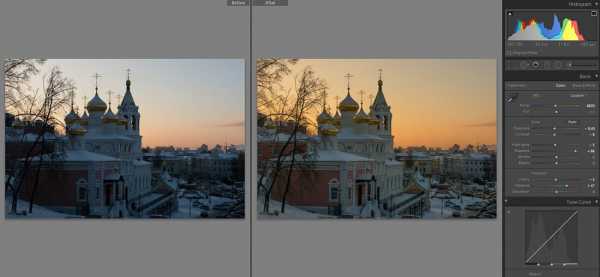
3. Изменяем тонирование кадра путем подбора тона в светах (highlights) в меню Split Toning. Снимок сразу обретает «новую жизнь». Небо становится главным действующим лицом и на него хочется уже смотреть дольше и дольше.
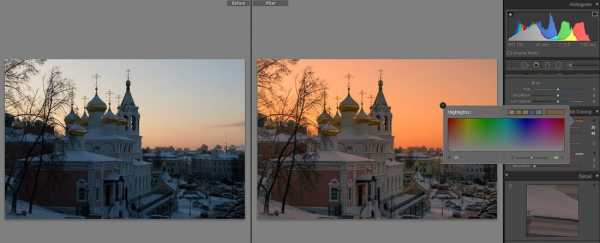
4. Делаем нижнюю часть кадра светлее путем накладывания градиентного фильтра (квадратик под гистограммой, нажимая на который раскрывается его собственное меню). Корректируем настройки фильтра как на меню в примере. Опять же, рецептов применительно к искомым значениям ползунков нету, это дело вашего вкуса.
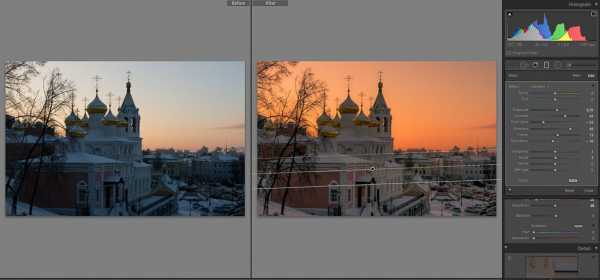
5. Добавляем резкости (sharpening), значения amount лучше не поднимать выше 30-40, а radius больше 2,0. Применяем шумоподавление (noise reduction), значение luminance не более 20, color (цветной шум) обычно ставим на середину. Удаляем хроматические аберрации в подпункте Lens Corrections. Фотография почти готова, но пока не хватает эмоций, бодрости и контраста.
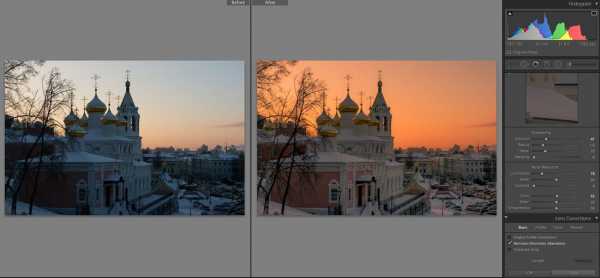
6. Корректируем тонирование кадра путем подбора тона в светах (highlights) в меню Split Toning. Добавляем контраста ползунком Contrast и делаем черный цвет более глубоким, изменяя влево ползунок Black. На этом в принципе подготовку фотографии к публикации в интернете можно и закончить. Можно еще добавить резкости в Photoshop, добавить рамку или другое оформление, но это отдельная тема.
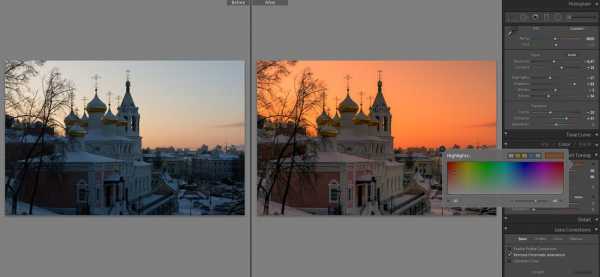
В итоге мы получили изображение которое уже имеет свой характер, вызывает эмоции, которое наполнено «жизнью». Оно получило название «Зефирный Нижний».

discoverynn.ru
Основы фотографии #4.6
- Основы фотографии #1
- Основы фотографии #2.1
- Основы фотографии #2.2
- Основы фотографии #3
- Основы фотографии #4.1
- Основы фотографии #4.2
- Основы фотографии #4.3
- Основы фотографии #4.4
- Основы фотографии #4.5
Раздел #3. Конвейер цифровой обработки изображения
В предыдущем разделе я показал, каким образом поток фотонов «превращается» в набор чисел, организованный в таблицу (рис. 10). Из неё в процессе цифровой обработки – последовательном применении к набору чисел различных математических алгоритмов – можно получить итоговое цифровое изображение.
Цифровая обработка производится двумя путями: «внутри» фотоаппарата практически сразу после того, как Вы нажали кнопку спуска затвора до упора, или за «пределами» камеры в любой момент после съёмки с помощью специализированного программного обеспечения, устанавливаемого на стационарный или мобильный компьютер (например, Adobe Lightroom).
Оба пути подобны. Рассмотрение одного из них – в рамках настоящей статьи «внутреннего» – поможет Вам составить представление о втором. Прежде всего, о последовательности шагов, которые «приводят» к получению цифрового снимка, и типичных для обработки цифровых изображений процедур (например, уменьшение цифрового шума).
Когда требуется высококачественный результат или реализация комплексной художественной задачи, в частности, в профессиональной фотографии, этап обработки цифровых изображений выделяется «вовне». Другими словами, фотоаппарат используется лишь для «захвата» оптического изображения, сформированного объективом на поверхности светочувствительного сенсора. Последующая интерпретация данных, снижение видимых искажений, тоновая и цветовая коррекция, повышение резкости, применение специальных эффектов, форматирование и другие шаги обработки цифровых изображений производятся отдельно. В настоящее время возможности фотоаппарата в обработке создаваемых им снимков достаточно ограничены.
Если проводить смысловую параллель с аналоговой, «плёночной», фотографией, то «внутренняя» цифровая обработка подобна процессу съёмки на фотоаппараты Polaroid. Вы нажимаете кнопку и через несколько секунд можете лицезреть результат. А «внешняя» цифровая обработка похожа на съёмку на негативную или позитивную плёнку. Последний процесс всегда требует от Вас приложения некоторых усилий за пределами снимаемой сцены.
Я обозначил возможное значение и цель настоящего раздела, теперь подробно рассмотрю процесс создания цифрового изображения «внутри» фотоаппарата. Первую часть «пути» – от оптического изображения, сформированного объективом, до числовой таблицы, содержащей значения напряжений на электродах каждого сенселя – я постарался подробно описать в предыдущем разделе. Здесь же, в большей степени, уделю внимание второй части «пути». При этом, рассмотрю её в контексте.
Общий вид и «окрестности» конвейера цифровой обработки
Цифровая обработка производится за несколько последовательных шагов, совокупность которых называют конвейером цифровой обработки (от англ. image processing pipeline). Далее для простоты буду использовать одно слово – конвейер.
На каждом шаге набор чисел, характеризующий оптическое изображение, подвергается изменению: какие-то числа преобразовываются, какие-то отбрасываются, новые, полученные из существующих путём математических операций, добавляются.
В настоящем разделе я буду рассматривать конвейер, реализованный «внутри» фотоаппарата, будь то: зеркального, беззеркального или компактного, с сенсором малого или среднего формата, – прилагая по необходимости замечания касательно вида цифровой камеры.
Общий процесс формирования цифрового изображения можно разделить на два последовательных периода: аналоговую и цифровую обработку.
Аналоговая обработка – всегда первый период – начинается с «подсчитывания» фотонов и заканчивается аналогово-цифровым преобразованием (далее для краткости, АЦП). Она характерна тем, что её «участниками» являются вполне ощутимые, физические, явления – электрические заряды, а не абстрактные явления – числа.
Цифровая обработка – второй период – начинается с анализа и предварительного преобразования числовой таблицы, полученной в результате АЦП, и заканчивается формированием цифрового изображения в виде последовательности чисел в некотором общепринятом, универсальном, формате. Такой формат может быть воспроизведён как в бытовых условиях: на экране планшетного компьютера или телевизора, с помощью домашнего принтера и т.д., – так и в специальных условиях. Например, в лаборатории цифровой печати.
Кстати, то изображение, которое Вы можете видеть на экране фотоаппарата, – «выход» конвейера. Даже, в том случае, если Вы настроили фотоаппарат так, чтобы на карте памяти сохранялся только RAW-файл.
Некоторые шаги могут выполняться либо в первом, либо во втором периоде, в зависимости от модели фотоаппарата. Например, определение качества освещения снимаемой сцены. Некоторые шаги могут повторяться в обоих периодах. Например, уменьшение искажений, неминуемо возникающих при большинстве преобразований: физических (энергия фотонов -> электрическая энергия (заряды), электрическая энергия -> числа) и математических (округление чисел при делении и умножении).
Порядок выполнения шагов также может различаться. Однако, некоторым шагам строго предшествуют другие шаги. Например, качество освещения снимаемой сцены оценивается до цветовой и тоновой коррекции, а повышение резкости производится после того, как уменьшен цифровой шум.
Таким образом, в каждой конкретной модели фотоаппарата процесс формирования цифрового изображения и, как следствие, конвейер обладают индивидуальными чертами, но имеют одинаковую структуру. Чтобы выделить как различия, так и общности покажу конвейер в некоторой «окрестности»:
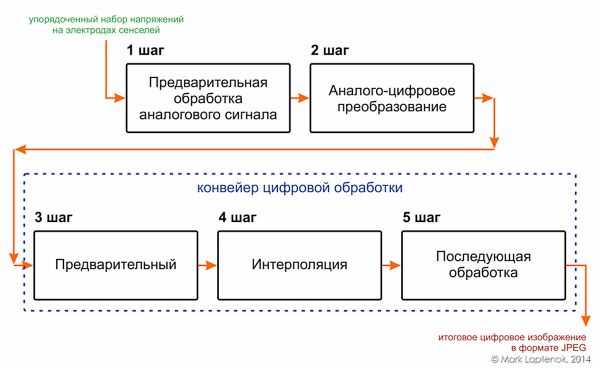
Рис. 15. Логическая схема конвейера и его место в общем процессе формирования цифрового изображения.
Всего я рассматриваю пять шагов. На каждом шаге может выполняться одна или несколько процедур. Чаще всего, результат текущей процедуры является исходными данными следующей процедуры. Другими словами, процедуры выполняются последовательно.
Аналоговая обработка производится на первом и втором шаге. Конвейер образуют третий, четвёртый и пятый шаги. Ему всегда предшествует АЦП (второй шаг). Конвейер фотоаппарата, в котором установлен светочувствительный сенсор с массивом цветных фильтров (именно такой я рассматриваю в рамках четвёртой части серии «Основы фотографии»), всегда содержит шаг, на котором выполняется интерполяция (процесс «демозаики»).
АЦП и интерполяция – ключевые процессы, потому что они преобразуют один вид информации в другой. «Создают» что-то принципиально новое, чего не было на предыдущем шаге: АЦП – числовую таблицу, интерполяция – цифровое изображение. Поэтому эти две процедуры я выделяю в отдельные шаги.
Ключевым процедурам предшествуют подготовительные шаги. На каждом подготовительном шаге выполняется обычно несколько процедур, которые либо а) «очищают» исходные данные от ошибок, возникающих при выполнение предыдущих процедур, либо б) готовят дополнительные данные, без которых выполнения следующего шага невозможно.
Почему помимо конвейера я рассматриваю его некоторую «окрестность»?
На «кону» техническое качество итогового цифрового изображения. Техническое качество зависит не только от возможностей конвейера. Какими бы эффективными ни были алгоритмы цифровой обработки, если числовая таблица, сформированная в результате АЦП, содержит сильно искажённые данные, то цифровое изображение будет сильнее отличаться от оптического изображения. Другими словами, конвейер не исправляет ошибки числовой таблицы, напротив, он может лишь увеличить их. Конвейер работает только с числами. Он не «знает» о том, насколько точно числовая таблица приближает оптическое изображение, созданное объективом на поверхности светочувствительного сенсора. Приведу пример-ассоциацию.
Мне нужно быстро перевести текст с помощью Google Translate или другой современной системы машинного перевода. Если исходный текст содержит грамматические (например, неверное согласование слов), орфографические и стилистические ошибки (например, наличие слов-паразитов), то качество машинного перевода будет значительно ниже, нежели в случае, когда текст предварительно «пройдёт» корректуру, подготовку к переводу.
Таким образом, чем меньше искажённых данных будет содержать числовая таблица (чем точнее она будет характеризовать оптического изображение), тем потенциально выше эффективность конвейера. Кстати, тот же принцип действует в фотографии в целом. Чем точнее Вы подберёте экспозицию и чем корректней построите освещение, тем выше эффективность этапа обработки и выше техническое качество итогового изображения.
Подробно опишу процедуры, выполняемые на каждом шаге. Дополнительно укажу значение каждой процедуры и, где необходимо, влияние на техническое качество изображения в соответствии с пятью критериями, обозначенными в начале второго раздела.
Первый шаг. Предварительная обработка аналогового сигнала
Сначала приведу тезисы, затем объясню их.
Предварительная обработка аналогового сигнала существенно уменьшает уровень цифрового шума. Другими словами, первый шаг «помогает» обеспечить техническое качество по пятому критерию.
Также, в зависимости от модели фотоаппарата здесь может оцениваться качество освещения снимаемой сцены.
Определяется тип источника света и вносятся коррективы в напряжения, создаваемые группой сенселей. Например, напряжения на электродах всех сенселей, «покрытых» синим фильтром, уменьшаются на 20 микровольт. Напряжения на электродах всех «красных» сенселей увеличиваются на 14 микровольт. А напряжения на электродах всех «зелёных» сенселей не изменяются. В седьмой части «основ» Вы сможете подробнее узнать о качестве освещения и типах источников света, а также механизме их воздействия на цветопередачу цифрового изображения. Здесь же, в рамках четвертой части, без объяснения причин действует следующее утверждение: качество освещения снимаемой сцены определяет цвета на итоговом цифровом изображении.
Таким образом, на первом шаге может обеспечиваться техническое качество по первому критерию.
Подробнее, что происходит на первом шаге? Вначале поясню, что я подразумеваю под аналоговым сигналом и обозначу «процедуры», оперирующие им.
Аналоговый сигнал – это последовательность электрических импульсов (зарядов). Каждый из импульсов характеризует напряжение на электродах соответствующего сенселя.
Процедуры предварительной обработки на первом шаге осуществляют электронные минисхемы. Если Вам знакомы слова: «резистор», «конденсатор», «диод» и т.д., – которые обозначают устройства, преобразующие электрические заряды, то «ощутить» понятие будет проще. Минисхемы – это строго определённые наборы таких устройств. Размеры минисхем в современной электронной технике измеряются в микронах.
Минисхемы встроены в сенсор в случае, если он реализован по технологии КМОП, или располагаются за его пределами, например, на электронной плате (метка 11 на рис. 1), если сенсор является ПЗС.
Минисхемы выполняют различные функции. Одни «корректируют» электрические заряды, другие усиливают последние, третьи управляют первыми и вторыми. Кстати, сенсель – тоже минисхема. Она «считает» фотоны.
«Подсчёт» фотонов всегда происходит с ошибками. Каждый сенсель в силу своего устройства обладает некоторым начальным электрическим зарядом. Другими словами, напряжение на электродах любого сенсора не равно 0 непосредственно перед созданием нового кадра. Это искажение полезного аналогового сигнала получило название базового шума (он англ. reset noise).
Также, некоторые сенсели работают неправильно: неверно «считают» фотоны. Например, какой-то сенсель вместо 100 микровольт, соответствующих 100 «собранным» фотонам, «выдаёт» напряжение равное 108 микровольтам. Некоторые сенсели не работают вообще (в данный момент времени или окончательно вышли из строя в процессе эксплуатации фотоаппарата).
Особенности каждого сенселя более или менее постоянны в пределах определённого экземпляра светочувствительного сенсора. Постоянные искажения, обусловленные такими особенностями, получили название шаблонного шума (от англ. pattern noise). Поэтому ошибки легко учесть и вычесть из полезного аналогового сигнала в момент создания каждого нового кадра. Обслуживающие минисхемы этим и занимаются: вносят поправки в напряжения с учётом особенностей каждого сенселя. Приведу поясняющий пример из жизни.
Дантист, который на протяжение нескольких лет ухаживает за моими зубами, назначая приём на определённое время, чаще всего, опаздывает на 20-30 минут («паразитный сигнал»). С учётом того, что мой обычный приём длится максимум 10 минут («полезный сигнал»), то соотношение «полезный сигнал разделить на паразитный сигнал» или, так называемое, отношение сигнал-шум равно примерно 0,3-0,5. Сравните, в современной цифровой фотографии отношение сигнал-шум в несколько десятков раз превышает 1-цу. Признаюсь, малоэффективное расходование своего времени. Дантист, у которого я наблюдаюсь, хороший специалист. Чтобы сохранить с ним долгосрочные отношения, не уменьшая их эффективности, я беру с собой книгу и читаю её в приёмной, а последующую за приёмом встречу планирую на 30-40 минут позже.
Аналогично поступает производитель светочувствительных сенсоров или фотоаппаратов. Единожды изучает «шаблонные» особенности конкретного экземпляра и «тренирует» корректирующие минисхемы. Этот процесс называется калибровкой сенсора. Корректирующие минисхемы после создания каждого нового кадра вносят одни и те же поправки в напряжения на электродах сенселей. В том числе, если напряжения вовсе нет (сенсель не работает).
Обращаю внимание, что управлять корректирующими минисхемами фотограф не может.
Подведу промежуточные итоги.
Если фотоаппарат оснащён отдельным датчиком, определяющим качество освещения снимаемой сцены (метка 12 на рис. 1), то полученная от него информация используется минисхемами на шаге предварительной аналоговой обработки для коррекции напряжений на электродах «синих», «красных» и «зелёных» сенселей. Такая коррекция вносит минимальные искажения в исходные напряжения.
Если установка датчика не предусмотрена производителем фотоаппарата или светочувствительного сенсора, то анализ освещения производится на конвейере. Эффективность такого анализа относительно невысока, потому что конвейер «имеет дело» с числами, характеризующими оптическое изображение, а не непосредственно с потоком фотонов – освещением.
Сделаю несколько замечаний.
Уточню причины цифрового шума, о которых впервые вёл речь во втором разделе. Базовый и шаблонный шумы, а также шум усиления частично обусловливают цифровой шум. Другими словами, перечисленные виды искажений аналогового сигнала в процессе АЦП «превращаются» в цифровой шум – числовые погрешности. Они проявляются на итоговом цифровом изображении в виде цветовых и тоновых искажений. Числовые погрешности могут «накапливаться» на конвейере.
Помимо указанных процедур, выполняемых на шаге предварительной аналоговой обработки: уменьшение шумов, определение качества освещения снимаемой сцены, – могут производиться дополнительные процедуры. Например, управление работой сенсора.
Задачи всех процедур заключаются в подготовке к следующему шагу – АЦП – непрерывной последовательности электрических импульсов, которая наиболее близко (оптимально) характеризует оптическое изображение, сформированное объективом на поверхности светочувствительного сенсора.
Второй шаг. Аналого-цифровое преобразование
Данный процесс я показал во втором разделе. Обращу Ваше внимание, что чем выше разрядность преобразования, тем меньше ошибки округления чисел. Другими словами, меньше шум квантования. Для дальнейших процедур, осуществляемых на конвейере, оперирование более точными числами способствует, в том числе, уменьшению цифрового шума.
АЦП осуществляют одна или несколько минисхем. Они могут входит в состав сенсора в случае, если последний выполнен по технологии КМОП, или располагаться на электронной плате фотоаппарата (метка 11 на рис. 1), когда светочувствительный сенсор является ПЗС.
В большинстве современных цифровых зеркальных фотоаппаратов разрядность АЦП можно выбирать:

Рис. 16. Выбор разрядности АЦП в меню цифрового зеркального фотоаппарата Nikon D610.
Для чего такой выбор предоставлен фотографу? Ведь, чем выше разрядность АЦП, тем выше техническое качество изображения сразу по нескольким критериям. Производитель мог бы зафиксировать её, сделать равной максимально доступному значению для конкретной модели фотоаппарата.
Чем длиннее последовательность нулей и единиц, кодирующая напряжение на каждом сенселе, тем больше места на карте памяти потребуется, чтобы сохранить числовую таблицу. Разница в размере памяти необходимой для хранения числовой таблицы, обусловленная разницей между 12-ти битным и 14-ти битным преобразованием, составляет примерно 14-18 %.
Пример. Вы снимаете с фотоаппаратом, в котором установлен сенсор с разрешением равным 24 миллионам сенселей (24 Mpx). Фотографируя в RAW, Вы можете сохранить на карте с объёмом памяти равным 16-ти гигабайтам (16 GB) при разрядности АЦП равной 12-ти битам примерно 570 снимков, при разрядности равной 14-ти битам – примерно 470 снимков.
Для тех фотографов, которые снимают репортажи или во время путешествий возможность поместить на одну и ту же карту памяти больше снимков может быть существеннее, чем выигрыш в техническом качестве. Он не всегда может быть заметным на итоговом изображении, будь оно в цифровом виде или в виде отпечатка.
Обычно, в компактных фотоаппаратах и в зеркальных камерах начального уровня производитель не предусматривает выбор разрядности АЦП. Если съёмка ведётся в формате JPEG, то выбор разрядности теряет смысл. Причину я обозначу в шестой части «основ», где подробно рассмотрю, что из себя представляет цифровое изображение и какие его форматы применяются в цифровой фотографии.
Третий шаг. Предварительный
Здесь конвейер берёт своё начало. Вместо физических величин, «на сцену выходят» числа. Все процедуры, образующие конвейер, представляют из себя программы. Они реализуют различные математические, вычислительные, алгоритмы.
В начале коротко опишу физическое устройство конвейера, затем перейду непосредственно к логике третьего, четвёртого и пятого шагов.
Выполнение программ-процедур осуществляет процессор или несколько процессоров, установленных на электронной схеме (метка 11 на рис. 1). Например, в фотоаппаратах производства Nikon используются процессоры с торговым названием Expeed, в фотоаппаратах производства Canon – Digic, в фотоаппаратах производства Pentax – Prime. Процессоры оперируют числами, кодируемыми последовательностью, обычно, не менее чем из 16-ти нулей и единиц. Другими словами, разрядность процессоров равна 16-ти битам. Таким способом увеличивается точность вычислений и, как следствие, уменьшается шум квантования.
Числовая таблица и числа, получаемые на её основе в процессе выполнения программ, хранятся в оперативной памяти фотоаппарата. Иногда её называют буфером. По окончании всех процедур – завершении работы конвейера – последовательность чисел (цифровое изображение) записывается в виде файла на карту памяти («постоянную» память).
Чем выше производительность процессора, выше скорость обмена информацией между ним и оперативной памятью, выше скорость работы последней, тем быстрее выполняются процедуры. Производительность электронных схем, устанавливаемых в современных цифровых фотоаппаратах, настолько высока, что камеры оснащаются функцией записи видеоряда. Таким образом, конвейер может «пропускать через себя» более 30 кадров в секунду, формируя видеоряд из цифровых изображений, содержащих чуть больше 2 миллионов пикселей (формат видеоизображения Full HD).
Также, чем выше производительность электронной схемы, тем больше кадров можно сделать подряд при непрерывной (серийной) съёмке, результат которой сохраняется в виде RAW-файлов. Подробнее о серийной съёмке я расскажу в следующей, пятой, части «основ», посвящённой автофокусу и фотографированию динамичных сюжетов.
Теперь опишу логическую схему третьего шага: какие процедуры на нём выполняются. Вначале расскажу о его задаче.
Третий шаг «предваряет» преобразование числовой таблицы в цифровое изображение – интерполяцию. Любое преобразование увеличивает цифровой шум. Почему бы в целях сохранения технического качества цифрового изображения не провести некоторые процедуры перед интерполяцией, чтобы а) получить более точные её результаты, «поработав» с ещё непреобразованными числами, б) очистить мозаичные изображения от цифрового шума.
Я рассмотрю на третьем шаге две процедуры. Первая позволяет определить качество освещения снимаемой сцены и на основании полученного результата, внести изменения в числовую таблицу. По сути, рассматриваемая процедура осуществляет цветовую коррекцию будущего цифрового изображения.
Вторая процедура уменьшает цифровой шум, возникший, например, вследствие погрешностей АЦП. Начну с неё.
Особенность второй процедуры заключается в исходных данных. Числовая таблица, по сути, содержит три мозаичных изображения. Например, одно из них состоит из чисел, соответствующих напряжениям на «зелёных» сенселях. Поэтому каждое мозаичное изображение может быть рассмотрено как отдельное цифровое изображение в оттенках серого. В таком изображении каждому элементарному фрагменту – пикселу – соответствует всего одно число, характеризующее «оттенок» серого цвета – светлоту. Самый светлый серый цвет является белым цветом, самый тёмный серый цвет – чёрным цветом.
Таким образом, во второй процедуре могут быть реализованы вычислительные алгоритмы, созданные для уменьшения цифрового шума в чёрно-белых изображениях (например, фильтр нижних частот и медианный фильтр). Такие алгоритмы достаточно эффективны, потому что оперируют всего одним числом, определяющим один пиксел изображения в оттенках серого, вместо трёх чисел, определяющих один пиксел цветного изображения.
Теперь рассмотрю подробнее первую процедуру.
Существует множество вычислительных алгоритмов, которые позволяют оценивать качество освещения снимаемой сцены. Подробнее об идеях, лежащих в основе таких алгоритмов, я расскажу в седьмой части «основ». В том числе опишу один из современных алгоритмов. В рамках текущего изложения сделаю замечания о значении процедуры и возможной эффективности в зависимости от места в общем процессе формирования цифрового изображения.
Качество освещения снимаемой сцены необходимо определить до приведения цифрового изображения к некоторому стандарту. В противном случае цвета на изображении будет искажены, а итоговое цифровое изображение будет мало соответствовать исходному оптическому изображению. Обычно, цветовые искажения проявляются на итоговом изображении цветовым «отливом»:

Рис. 17. Справа изображение, которое построил фотоаппарат, неверно определив качество освещения снимаемой сцены. Изображение «отливает» сине-зелёным цветом. Слева изображение с корректной цветопередачей. Цвета на нём похожи на те, которые я видел глазами во время съёмки.
Таким образом, рассматриваемая процедура оказывает критическое влияние на корректность передачи цветов, обусловливает первый критерий технического качества цифрового изображения.
После того как процедура проанализировала числовую таблицу и определила тип источника света, она изменяет закодированные последовательностями из нулей и единиц напряжения на электродах сенселей. Подобное действие производит аналогичная процедура, реализуемая на первом шаге. Посмотрите поясняющий пример в начале первого шага.
В завершении сделаю замечание о возможной эффективности процедуры в зависимости от места в общем процессе формирования цифрового изображения.
Процедура-программа, оценивающая и учитывающая качество освещения снимаемой сцены, выполняется в том случае, если аналогичная процедура не реализована на первом шаге – во время аналоговой обработки.
Обычно, приведение цифрового изображения к стандарту осуществляется после интерполяции. Таким образом, если качество освещения снимаемой сцены не было определено на первом шаге, то либо это можно сделать перед интерполяцией – на третьем шаге, либо сразу после неё – в начале пятого шага.
В рамках рассматриваемой задачи вычислительные алгоритмы, оперирующие данными числовой таблицы, могут работать более эффективнее алгоритмов, выполняющихся после интерполяции. А эффективность процедур-программ может быть ниже эффективности «аналоговой» процедуры. Потому что в «распоряжении» конвейера остались лишь числа, характеризующие исходное оптическое изображение, и нет никаких данных об освещении.
На этом третий шаг завершён.
На следующем шаге числовая таблица с внесёнными изменениями одной или несколькими процедурами «отправляется» далее по конвейеру на интерполяцию – «сборку» цифрового изображения. Перед тем, как перейти к рассмотрению четвёртого шага, подведу промежуточный итог.
Перед интерполяцией желательно уменьшить искажения, вызванные шумом квантования, внеся изменения в исходную числовую таблицу. Если качество освещения не было определено до конвейера, то оно может быть определено в начале конвейера либо после интерполяции. Но перед тем как, цифровое изображение будет приведено к стандарту.
Процедура-программа, которая оценивает и учитывает качество освещения снимаемой сцены, оперируя числовой таблицей, может работать более эффективно, чем аналогичная процедура, которые оценивает цифровое изображение (то есть выполняется после интерполяции). Проведение указанной процедуры является неотъемлемой (обычно, первой) частью цветовой коррекции.
Результатом выполнения третьего шага является числовая таблица, содержащая изменённые значения.
photo-monster.ru
